Page 1
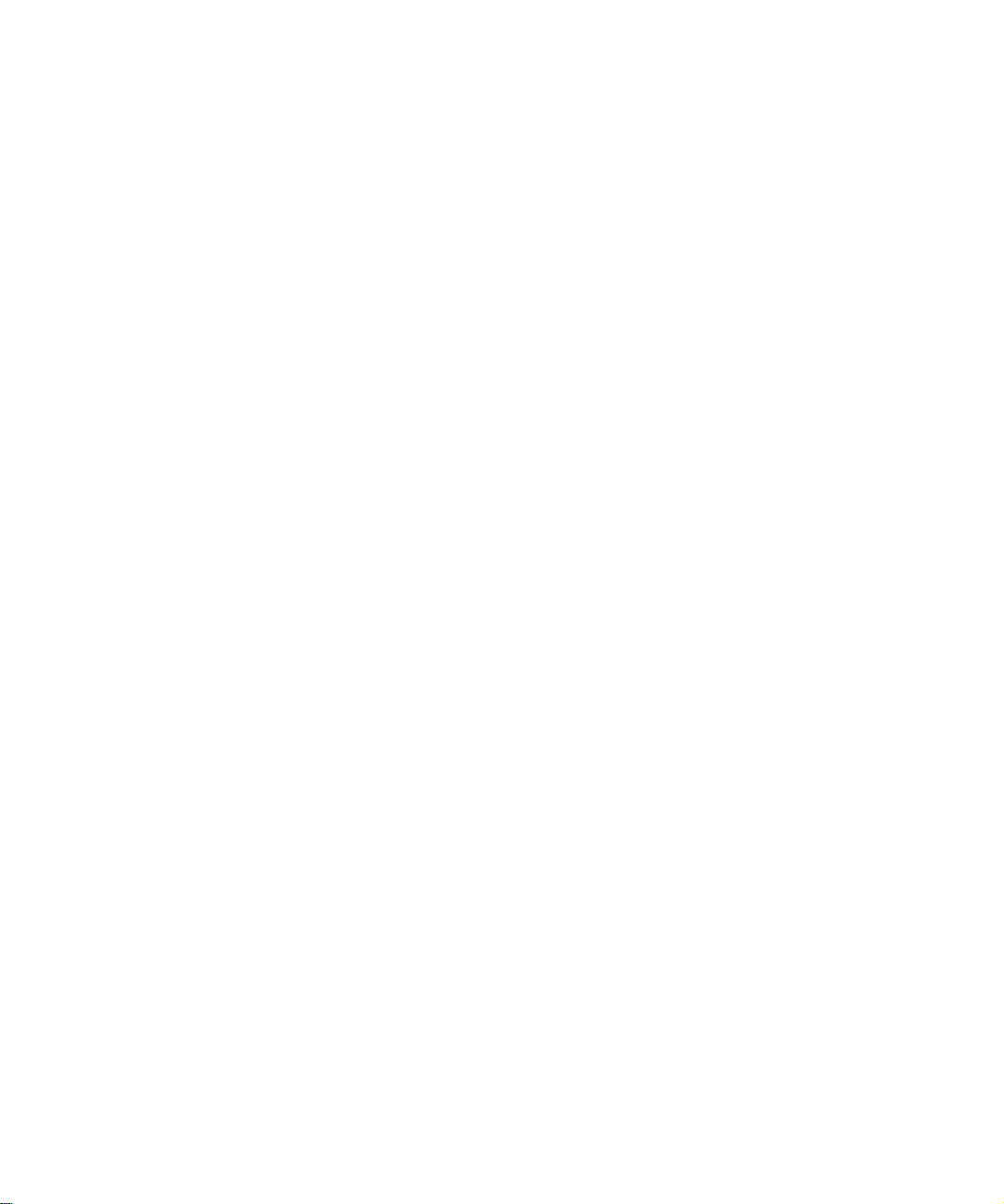
Station de travail
personnelle
HP Kayak XA-s
Guide d’utilisation
Page 2
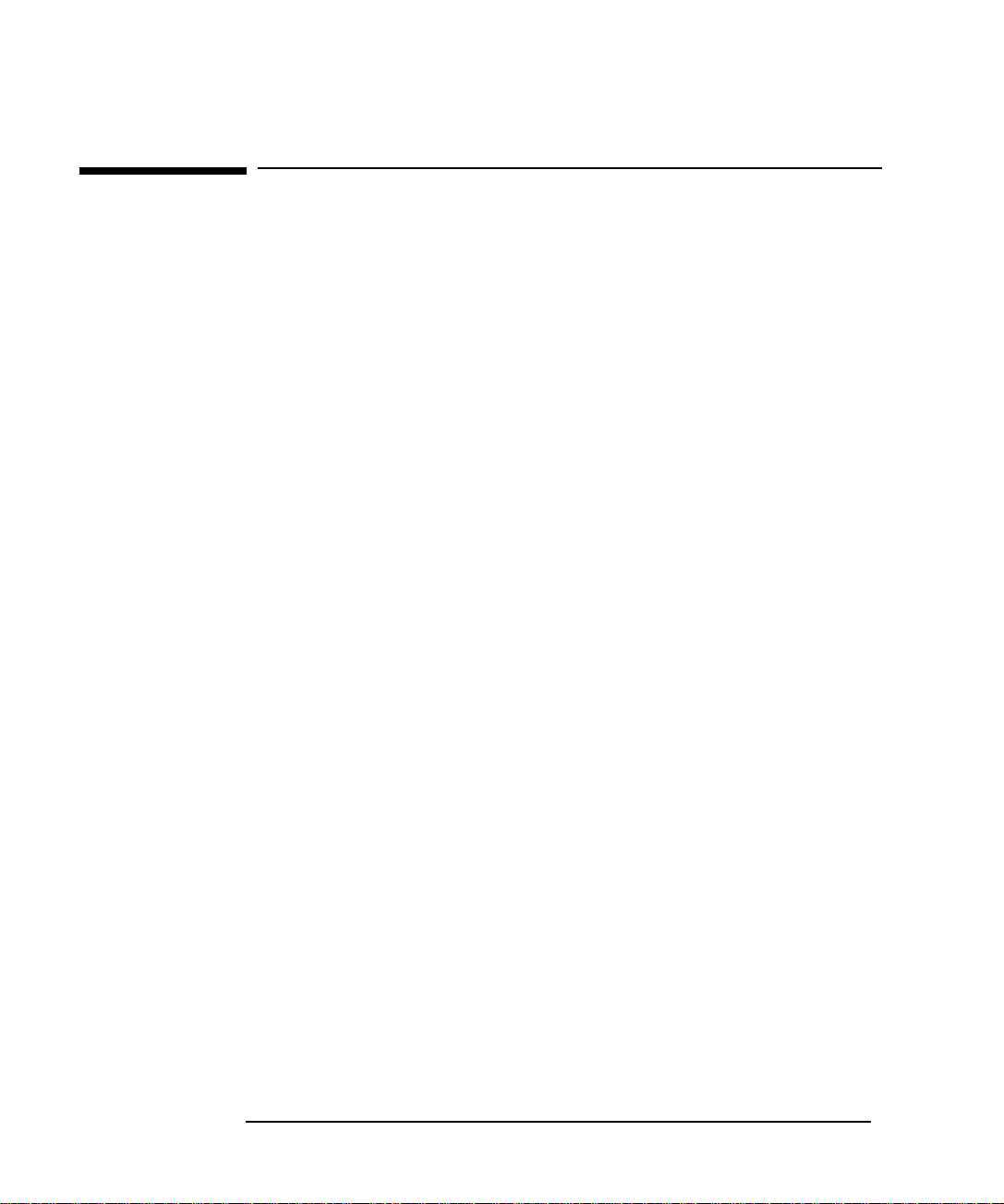
Avertissement
Les informations contenues dans ce document peuvent être modifiées
sans préavis.
Hewlett-Packard n’accorde aucune garantie de quelque sorte que ce soit
concernant, sans que ce soit limitatif, les garanties implicites de qualité
commerciale de ce matériel ou la bonne adaptation de celui-ci à un usage
particulier. Hewlett-Packard n’est pas responsable des erreurs pouvant
apparaître dans ce manuel et n’est pas non plus responsable des dommages
directs ou indirects résultant de l’équipement, des performances et de
l’utilisation de ce matériel.
Hewlett-Packard ne garantit ni la fiabilité ni les conséquences de l’utilisation de
ses logiciels lorsqu’ils sont exploités sur des matériels qui ne sont pas de
marque Hewlett-Packard.
Les informations contenues dans ce document sont originales et protégées par
copyright. Tous droits réservés. L’acheteur s’interdit en conséquence de les
photocopier, de les reproduire ou de les traduire dans toute autre langue, sauf
accord préalable et écrit de Hewlett-Packard Company.
Adobe® Reader © 1987-1997 Adobe Systems Incorporated. Tous droits
réservés. Adobe
TM
et AcrobatTM sont des appellations commerciales de Adobe
Systems Incorporated.
CompuServe® est une marque déposée de CompuServe Incorporated.
Labtec® est une marque déposée de Labtec Enterprises, Inc.
Matrox® est une marque déposée de Matrox electronic Systems Ltd.
TM
MGA
est une appellation commerciale de Matrox Graphics, Inc.
Microsoft®, MS®, MS-DOS®, Windows® et Windows NT® sont des marques
déposées aux Etats-Unis de Microsoft Corporation.
Netscape® est une appellation commerciale de Netscape
Communications Corporation.
Pentium
SoundBlaster
TM
est une appellation commerciale de Intel Corporation.
TM
est une appellation commerciale de Creative Technology Limited.
Hewlett-Packard France
Performance Desktop Computing Operation
38053 Grenoble Cedex 9
France
1998 Hewlett-Packard Company
Page 3

Guide d’utilisation
Page 4

A qui est destiné ce manuel ?
Ce manuel concerne toute personne qui souhaite :
installer l’ordinateur pour la première fois ;
•
configurer l’ordinateur ;
•
ajouter des accessoires dans la station de travail ;
•
dépanner la station ;
•
savoir où se procurer des informations et une assistance
•
supplémentaires.
Informations de sécurité importantes
AVERTISSEMENT Si vous n'êtes pas sûr de pouvoir soulever l'ordinateur ou l'écran en
toute sécurité, n'essayez pas de les déplacer sans aide.
Pour votre sécurité, branchez toujours l'équipement à une prise murale
avec terre. Utilisez toujours un cordon d'alimentation muni d'une fiche
correctement mise à la terre, telle que celle fournie avec cet
équipement, ou une fiche conforme aux normes nationales.
L'ordinateur est débranché de l'alimentation en retirant le cordon
d'alimentation de la prise secteur. Cela signifie que l'ordinateur doit être
situé près d'une prise secteur aisément accessible.
Pour votre sécurité, ne démontez jamais le capot de l'ordinateur avant
d'avoir débranché le cordon d'alimentation de la prise secteur et
déconnecté toute liaison à un réseau de télécommunications. Remontez
toujours le capot de l'ordinateur avant de remettre celui-ci sous tension.
Pour éviter un choc électrique, n’ouvrez pas le module d’alimentation.
La station de travail ne contient aucun composant devant être
manipulés par l’utilisateur.
Cet ordinateur HP est un produit laser de classe 1. Ne tentez pas de
procéder à des réglages sur les unités laser.
iv English
Page 5

Informations d’ergonomie importantes
Il est vivement recommandé de lire les informations d’ergonomie avant
d’utiliser l’ordinateur. Pour les utilisateurs de Windows NT 4.0, cliquez
sur le bouton
Démarrer
Cliquez ensuite deux fois sur la rubrique
confortablement”
de la barre des tâches puis sélectionnez
“Travailler
.
Aide
.
English v
Page 6
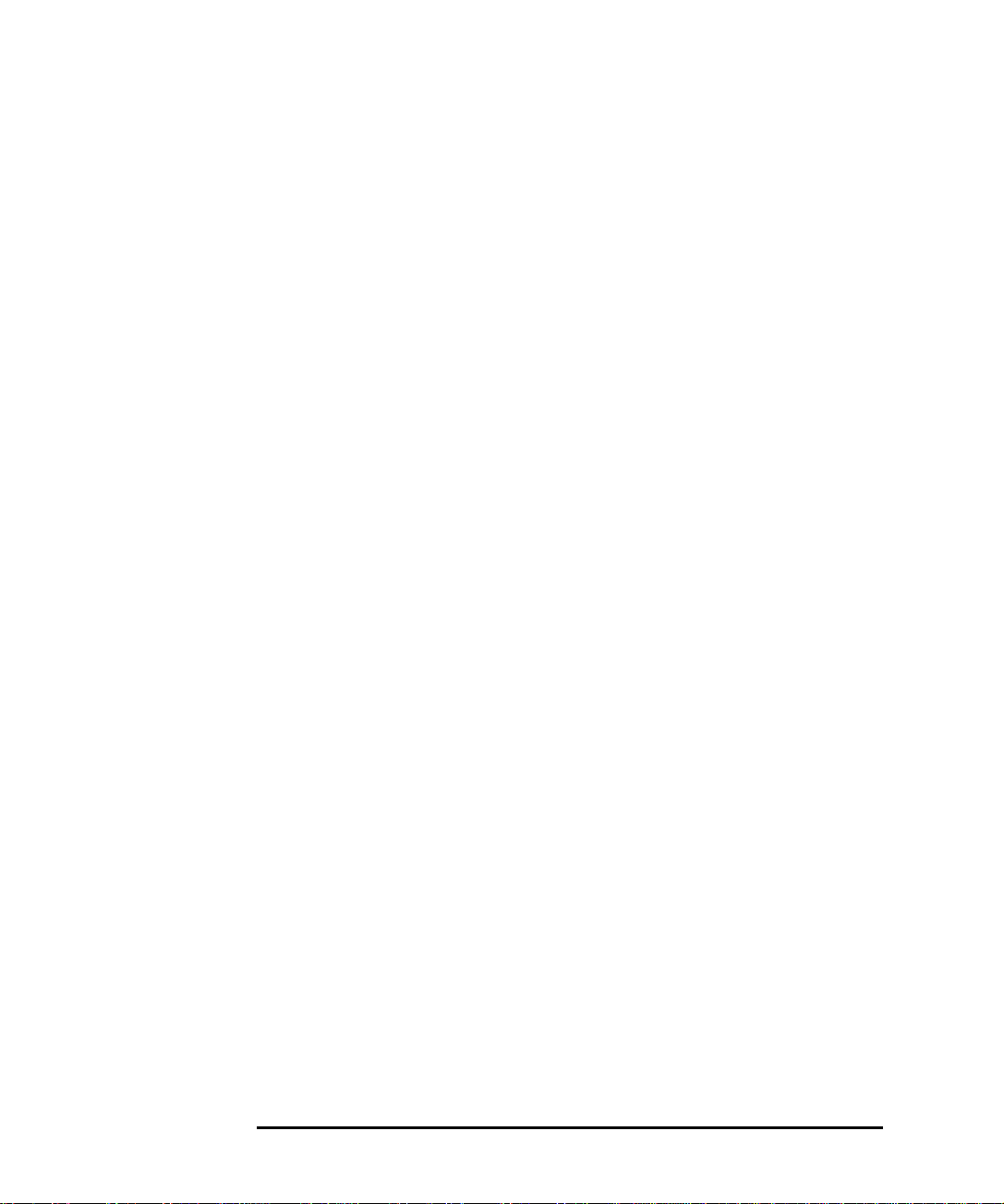
vi English
Page 7

Table des matières
1 Installation et utilisation de la station de travail
personnelle HP Kayak
Déballage de la station de travail personnelle
HP Kayak . . . . . . . . . . . . . . . . . . . . . . . . . . . . . . . . . . . . . . . . . . . . . . . . . 2
Connexion de la souris, du clavier, de l’écran
et de l’imprimante . . . . . . . . . . . . . . . . . . . . . . . . . . . . . . . . . . . . . . . . . . 4
Connexion à un réseau (sur certains modèles uniquement) . . . . . . . 6
Connexion d'accessoires audio . . . . . . . . . . . . . . . . . . . . . . . . . . . . . . . 7
Connexion d'un accessoire SCSI externe
(sur certains modèles uniquement). . . . . . . . . . . . . . . . . . . . . . . . . . . . 8
Connexion des cordons d'alimentation . . . . . . . . . . . . . . . . . . . . . . . 10
Panneau de commande de la station de travail personnelle . . . . . . 11
Démarrage et arrêt de la station . . . . . . . . . . . . . . . . . . . . . . . . . . . . . 13
Premier démarrage de la station de travail personnelle . . . . . . . . . . . . . 13
Initialisation du logiciel . . . . . . . . . . . . . . . . . . . . . . . . . . . . . . . . . . . . . . . 13
Création d’une disquette de réparation d’urgence. . . . . . . . . . . . . . . . . . 14
Démarrage de la station de travail personnelle . . . . . . . . . . . . . . . . . . . . 14
Arrêt de la station de travail . . . . . . . . . . . . . . . . . . . . . . . . . . . . . . . . . . . 15
Utilisation du clavier HP. . . . . . . . . . . . . . . . . . . . . . . . . . . . . . . . . . . . 16
Utilisation de votre souris HP . . . . . . . . . . . . . . . . . . . . . . . . . . . . . . . 19
Définition de mots de passe . . . . . . . . . . . . . . . . . . . . . . . . . . . . . . . . . 20
Définition d’un mot de passe administrateur . . . . . . . . . . . . . . . . . . . . . . 20
Définition d'un mot de passe utilisateur. . . . . . . . . . . . . . . . . . . . . . . . . . 21
English vii
Page 8

Utilisation de la gestion d’énergie . . . . . . . . . . . . . . . . . . . . . . . . . . . 23
Informations complémentaires et aide . . . . . . . . . . . . . . . . . . . . . . . 23
Recyclage de votre ancienne station de travail personnelle. . . . . . 24
2 Installation d'accessoires dans la station de travail
personnelle HP Kayak
Accessoires HP pris en charge . . . . . . . . . . . . . . . . . . . . . . . . . . . . . . 26
Démontage et remontage du capot . . . . . . . . . . . . . . . . . . . . . . . . . . 27
Démontage du capot . . . . . . . . . . . . . . . . . . . . . . . . . . . . . . . . . . . . . . . . . 27
Remontage du capot . . . . . . . . . . . . . . . . . . . . . . . . . . . . . . . . . . . . . . . . . 28
Retrait de l’unité d’alimentation . . . . . . . . . . . . . . . . . . . . . . . . . . . . . 29
Installation de mémoire. . . . . . . . . . . . . . . . . . . . . . . . . . . . . . . . . . . . 31
Modules de mémoire principale . . . . . . . . . . . . . . . . . . . . . . . . . . . . . . . . 31
Installation d’unités de mémoire de masse. . . . . . . . . . . . . . . . . . . . 34
Connexion des périphériques. . . . . . . . . . . . . . . . . . . . . . . . . . . . . . . . . . 34
Installation d'une unité de disque dur dans un compartiment
interne . . . . . . . . . . . . . . . . . . . . . . . . . . . . . . . . . . . . . . . . . . . . . . . . . . . . 37
Fin de l’installation d’une unité de disque dur . . . . . . . . . . . . . . . . . . . . 41
Installation d’une unité dans un compartiment à accès frontal . . . . . . . 42
Fin de l’installation d’une unité. . . . . . . . . . . . . . . . . . . . . . . . . . . . . . . 45
Installation de cartes d’extension . . . . . . . . . . . . . . . . . . . . . . . . . . . 46
Installation de la carte. . . . . . . . . . . . . . . . . . . . . . . . . . . . . . . . . . . . . . . . 46
Installation d’un processeur . . . . . . . . . . . . . . . . . . . . . . . . . . . . . . . . 49
viii English
Page 9
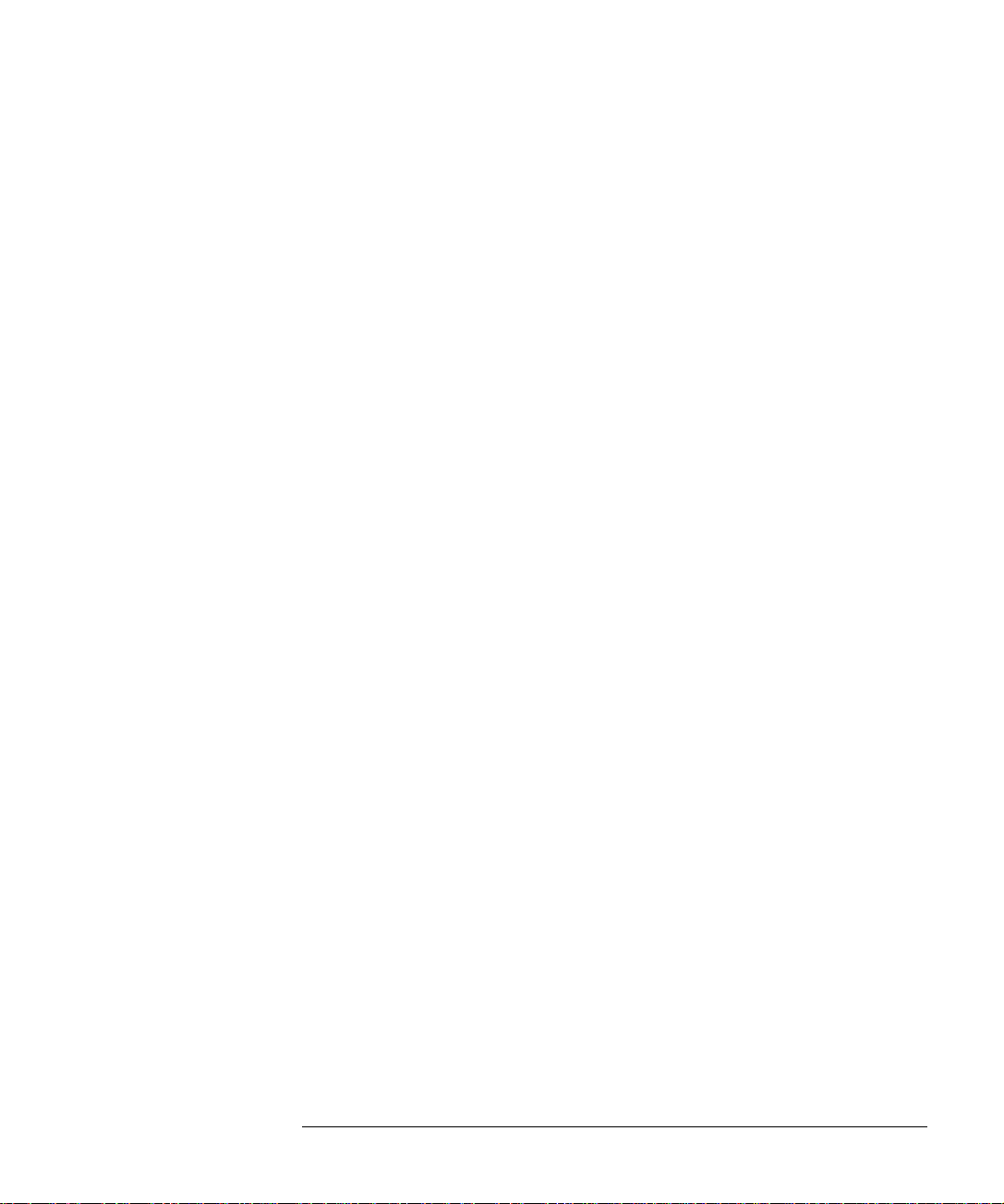
3 Dépannage de la station de travail personnelle HP Kayak
Résolution des problèmes . . . . . . . . . . . . . . . . . . . . . . . . . . . . . . . . . . 56
Ecran résumé HP . . . . . . . . . . . . . . . . . . . . . . . . . . . . . . . . . . . . . . . . . . . . 56
Diagnostics HP . . . . . . . . . . . . . . . . . . . . . . . . . . . . . . . . . . . . . . . . . . . . . . 56
Si l'ordinateur ne démarre pas correctement . . . . . . . . . . . . . . . . . . 57
Si l'écran est noir et qu’il n'y a aucun message d'erreur . . . . . . . . . . . . . 57
Aucune valeur du Setup ne peut être modifiée . . . . . . . . . . . . . . . . . . . . 59
Si un message d'erreur POST s'affiche . . . . . . . . . . . . . . . . . . . . . . . . . . . 59
Si vous ne pouvez pas mettre la station hors tension. . . . . . . . . . . . 61
Incidents matériels . . . . . . . . . . . . . . . . . . . . . . . . . . . . . . . . . . . . . . . . 62
Si l'écran ne fonctionne pas correctement . . . . . . . . . . . . . . . . . . . . . . . . 62
Si votre clavier ne fonctionne pas . . . . . . . . . . . . . . . . . . . . . . . . . . . . . . . 63
Si la souris ne fonctionne pas . . . . . . . . . . . . . . . . . . . . . . . . . . . . . . . . . . 64
Si l'imprimante ne fonctionne pas. . . . . . . . . . . . . . . . . . . . . . . . . . . . . . . 64
Si le lecteur de disquette ne fonctionne pas . . . . . . . . . . . . . . . . . . . . . . 65
Si le disque dur ne fonctionne pas . . . . . . . . . . . . . . . . . . . . . . . . . . . . . . 65
Si le lecteur de CD-ROM a un problème. . . . . . . . . . . . . . . . . . . . . . . . . . 67
Le lecteur de CD-ROM ne fonctionne pas. . . . . . . . . . . . . . . . . . . . . . . 67
Le lecteur de CD-ROM n'émet pas de son . . . . . . . . . . . . . . . . . . . . . . 67
Le lecteur de CD-ROM est inactif . . . . . . . . . . . . . . . . . . . . . . . . . . . . . 68
La porte du lecteur de CD-ROM ne s’ouvre pas . . . . . . . . . . . . . . . . . . 68
Si une carte d'extension ne fonctionne pas . . . . . . . . . . . . . . . . . . . . . . . 69
Si la station a un problème logiciel . . . . . . . . . . . . . . . . . . . . . . . . . . . 70
Si vous avez oublié le mot de passe . . . . . . . . . . . . . . . . . . . . . . . . . . . . . 70
Si le programme Setup ne démarre pas . . . . . . . . . . . . . . . . . . . . . . . . . . 71
Si la date et l'heure sont incorrectes . . . . . . . . . . . . . . . . . . . . . . . . . . . . 71
Si votre application ne fonctionne pas . . . . . . . . . . . . . . . . . . . . . . . . . . . 71
English ix
Page 10
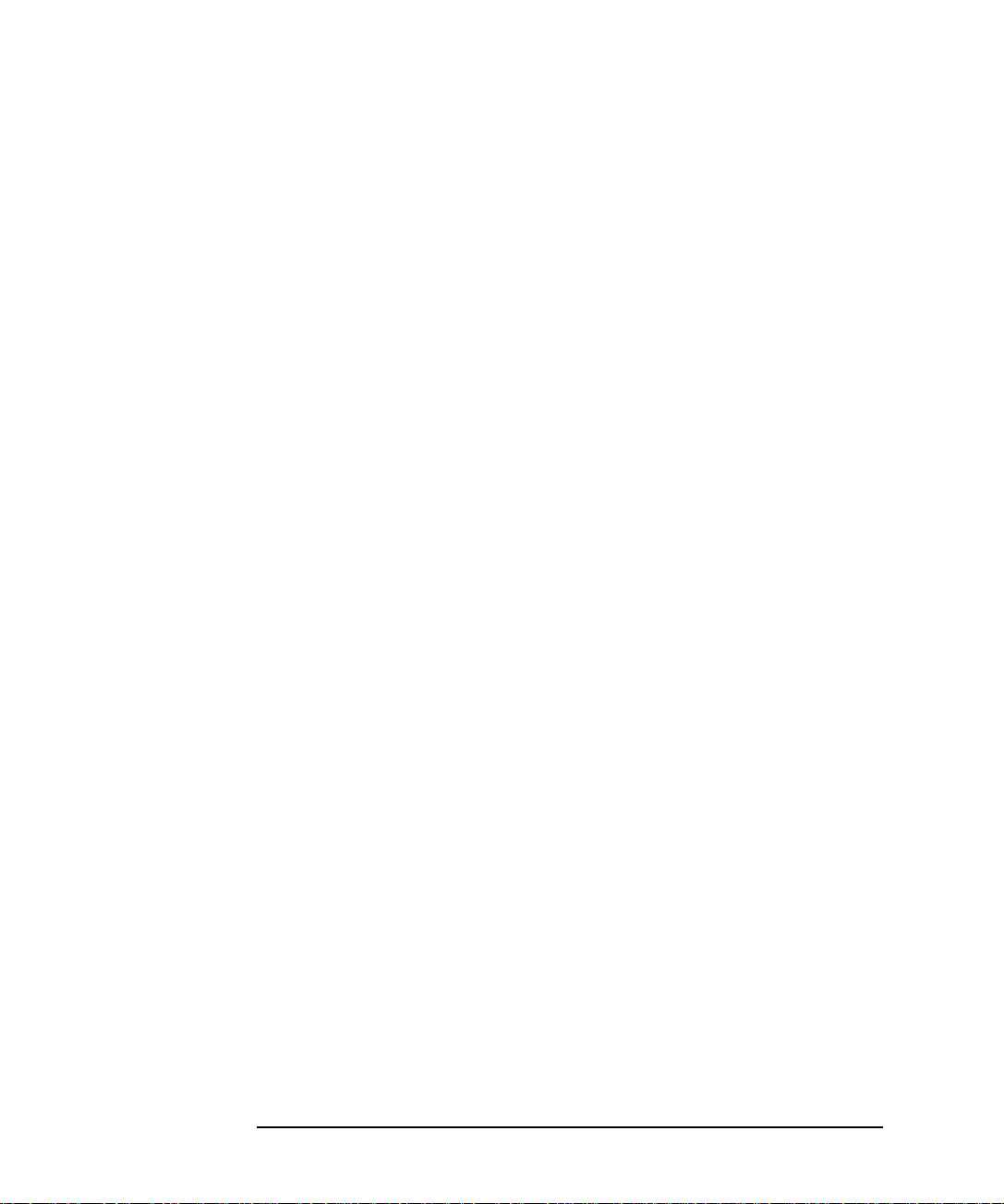
Si vous rencontrez un problème de réseau . . . . . . . . . . . . . . . . . . . . . . . 72
Si votre station à un problème audio . . . . . . . . . . . . . . . . . . . . . . . . . . . . 72
Utilisation de HP MaxiLife pour diagnostiquer les problèmes. . . . 73
Autres fonctions . . . . . . . . . . . . . . . . . . . . . . . . . . . . . . . . . . . . . . . . . . . . 74
Utilitaire HP Hardware Diagnostics. . . . . . . . . . . . . . . . . . . . . . . . . . 77
4 Caractéristiques techniques
Caractéristiques . . . . . . . . . . . . . . . . . . . . . . . . . . . . . . . . . . . . . . . . . . 82
Caractéristiques du système . . . . . . . . . . . . . . . . . . . . . . . . . . . . . . . . 84
Consommation électrique. . . . . . . . . . . . . . . . . . . . . . . . . . . . . . . . . . . . . 84
Disponibilités pour logements d'extension . . . . . . . . . . . . . . . . . . . . . . . 84
IRQ, DMA et adresses d’E-S utilisés par la station . . . . . . . . . . . . . . . . . 85
Caractéristiques audio . . . . . . . . . . . . . . . . . . . . . . . . . . . . . . . . . . . . . . . 87
Résolutions vidéo . . . . . . . . . . . . . . . . . . . . . . . . . . . . . . . . . . . . . . . . . . . 89
Caractéristiques SCSI (sur certains modèles uniquement) . . . . . . . . . . 90
Caractéristiques réseau. . . . . . . . . . . . . . . . . . . . . . . . . . . . . . . . . . . . . . . 90
Connecteurs arrière de la station de travail personnelle . . . . . . . . 91
Connecteurs et micro-interrupteurs de la carte système . . . . . . . . 92
Connecteurs de la carte système . . . . . . . . . . . . . . . . . . . . . . . . . . . . . . . 92
Connecteurs audio internes . . . . . . . . . . . . . . . . . . . . . . . . . . . . . . . . . 93
Micro-interrupteurs de la carte système . . . . . . . . . . . . . . . . . . . . . . . . . 94
L’écran résumé HP et le programme Setup. . . . . . . . . . . . . . . . . . . . 96
Ecran résumé HP . . . . . . . . . . . . . . . . . . . . . . . . . . . . . . . . . . . . . . . . . . . 96
Utilisation du programme Setup. . . . . . . . . . . . . . . . . . . . . . . . . . . . . . . . 96
x English
Page 11

Sauvegarde de vos modifications et sortie de Setup . . . . . . . . . . . . . . . . 97
Configuration de la connexion réseau . . . . . . . . . . . . . . . . . . . . . . . . 99
Contrôle des fonctions Network Security. . . . . . . . . . . . . . . . . . . . . . . . . 99
Sélectionner une unité d’amorçage prioritaire (Boot Device Priority). 100
Utilitaire de configuration SCSI (sur certains modèles
uniquement) . . . . . . . . . . . . . . . . . . . . . . . . . . . . . . . . . . . . . . . . . . . . . 102
Paramètres par défaut modifiables . . . . . . . . . . . . . . . . . . . . . . . . . . . . . 102
Démarrage de l’utilitaire de configuration SCSI. . . . . . . . . . . . . . . . . . . 103
Menu principal . . . . . . . . . . . . . . . . . . . . . . . . . . . . . . . . . . . . . . . . . . . . . 103
Menu des utilitaires pour adaptateur (Adapter Utilities) . . . . . . . . . . . 105
Menu de configuration de l’adaptateur (Adapter Setup) . . . . . . . . . . . 106
Menu de sélection des unités (Device Selections). . . . . . . . . . . . . . . . . 108
Menu de configuration de l’unité (Device Setup) . . . . . . . . . . . . . . . . . 109
Quitter l’utilitaire de configuration (Configuration Utility). . . . . . . . . . 110
5 Services d'assistance et d'informations Hewlett-Packard
Introduction . . . . . . . . . . . . . . . . . . . . . . . . . . . . . . . . . . . . . . . . . . . . . 112
Services d'informations Hewlett-Packard . . . . . . . . . . . . . . . . . . . . 113
Site Web de HP. . . . . . . . . . . . . . . . . . . . . . . . . . . . . . . . . . . . . . . . . . . . . 113
Service d'assistance HP . . . . . . . . . . . . . . . . . . . . . . . . . . . . . . . . . . . 113
Assistance téléphonique Hewlett-Packard. . . . . . . . . . . . . . . . . . . . 115
Assistance téléphonique Lifeline . . . . . . . . . . . . . . . . . . . . . . . . . . . . 116
Service HP d'assistance téléphonique pour réseau (NPS) . . . . . . . 117
English xi
Page 12

Distributeurs agréés HP . . . . . . . . . . . . . . . . . . . . . . . . . . . . . . . . . . 118
HP SupportPack . . . . . . . . . . . . . . . . . . . . . . . . . . . . . . . . . . . . . . . . . 118
CD-ROM HP Support Assistant . . . . . . . . . . . . . . . . . . . . . . . . . . . . 119
Synthèse des services . . . . . . . . . . . . . . . . . . . . . . . . . . . . . . . . . . . . 120
Centre de marketing Hewlett-Packard . . . . . . . . . . . . . . . . . . . . . . 121
Index . . . . . . . . . . . . . . . . . . . . . . . . . . . . . . . . . . . . . . . . . . . . 123
Informations réglementaires
et garantie . . . . . . . . . . . . . . . . . . . . . . . . . . . . . . . . . . . . . . . 127
xii English
Page 13

1
Installation et utilisation de la
station de travail personnelle
HP Kayak
Page 14
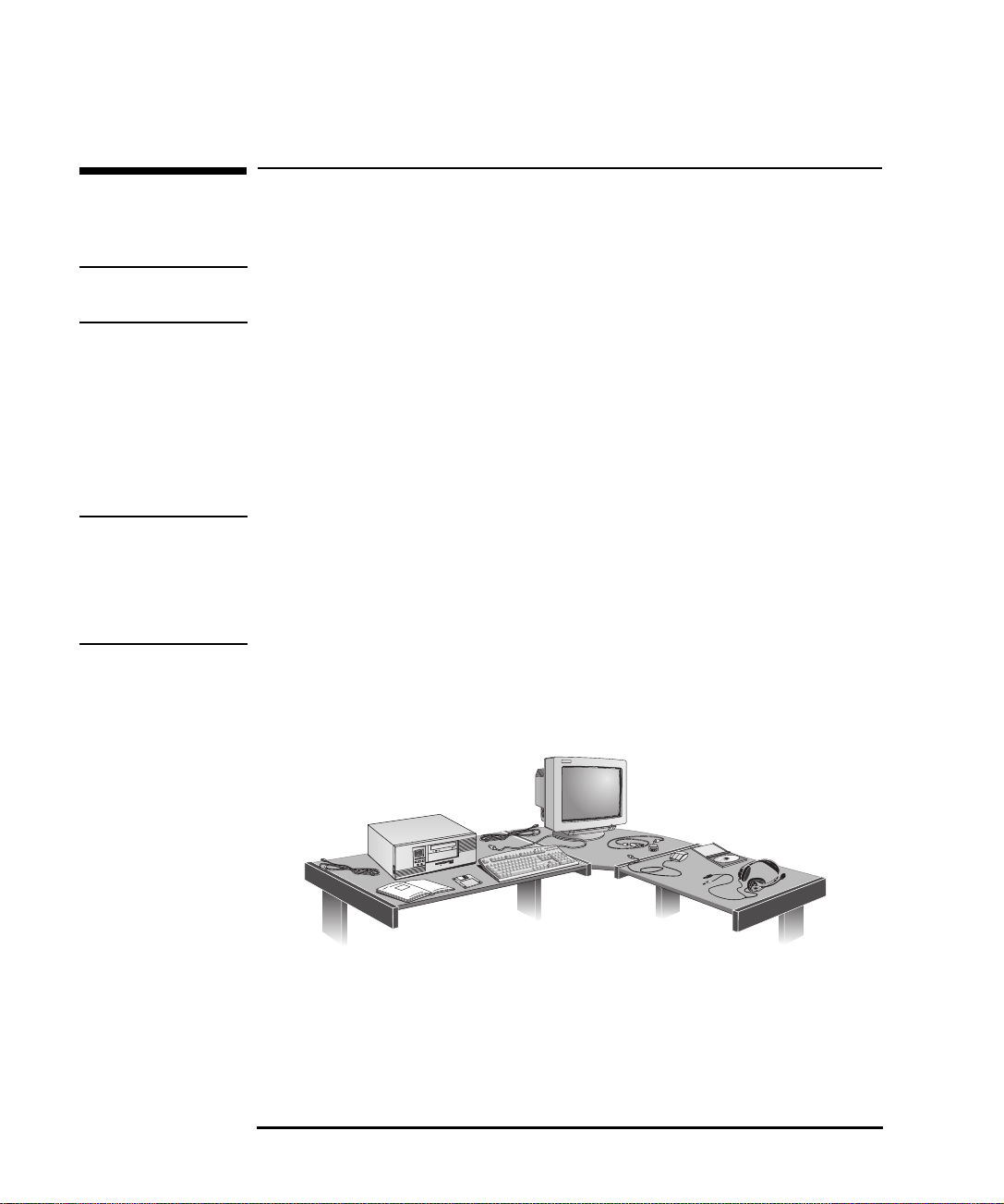
1 Installation et utilisation de la station de travail personnelle HP Kayak
Déballage de la station de travail personnelle HP Kayak
Déballage de la station de travail personnelle
HP Kayak
AVERTISSEMENT
Si vous n'êtes pas certain de pouvoir soulever seul la station de travail
et l'écran, demandez de l'aide.
Lorsque vous recevez la station de travail personnelle, déballez tous
1
ses éléments :
l'ordinateur et ses cordons d'alimentation ;
•
l'écran et son câble vidéo ;
•
le clavier, la souris et les écouteurs ;
•
les rails pour unités de stockage de masse supplémentaires ;
•
les manuels et le kit de pilote.
•
REMARQUE Des pilotes d’unités des utilitaires HP et un Guide Network
Administrator (Guide de l’administrateur réseau) en ligne sont
préinstallés sur votre système et fournis sur un CD-ROM “Drivers and
Utilities”. Ce CD-ROM contient également des conseils en vue de la
réinstallation du système d’exploitation.
Placez la station sur un bureau stable situé à proximité de prises
2
secteur aisément accessibles et suffisamment grand pour recevoir le
clavier, la souris et les autres accessoires
Disposez la station pour pouvoir accéder facilement à ses
3
connecteurs arrière.
Installez l'écran à côté de l'ordinateur.
4
2 English
Page 15
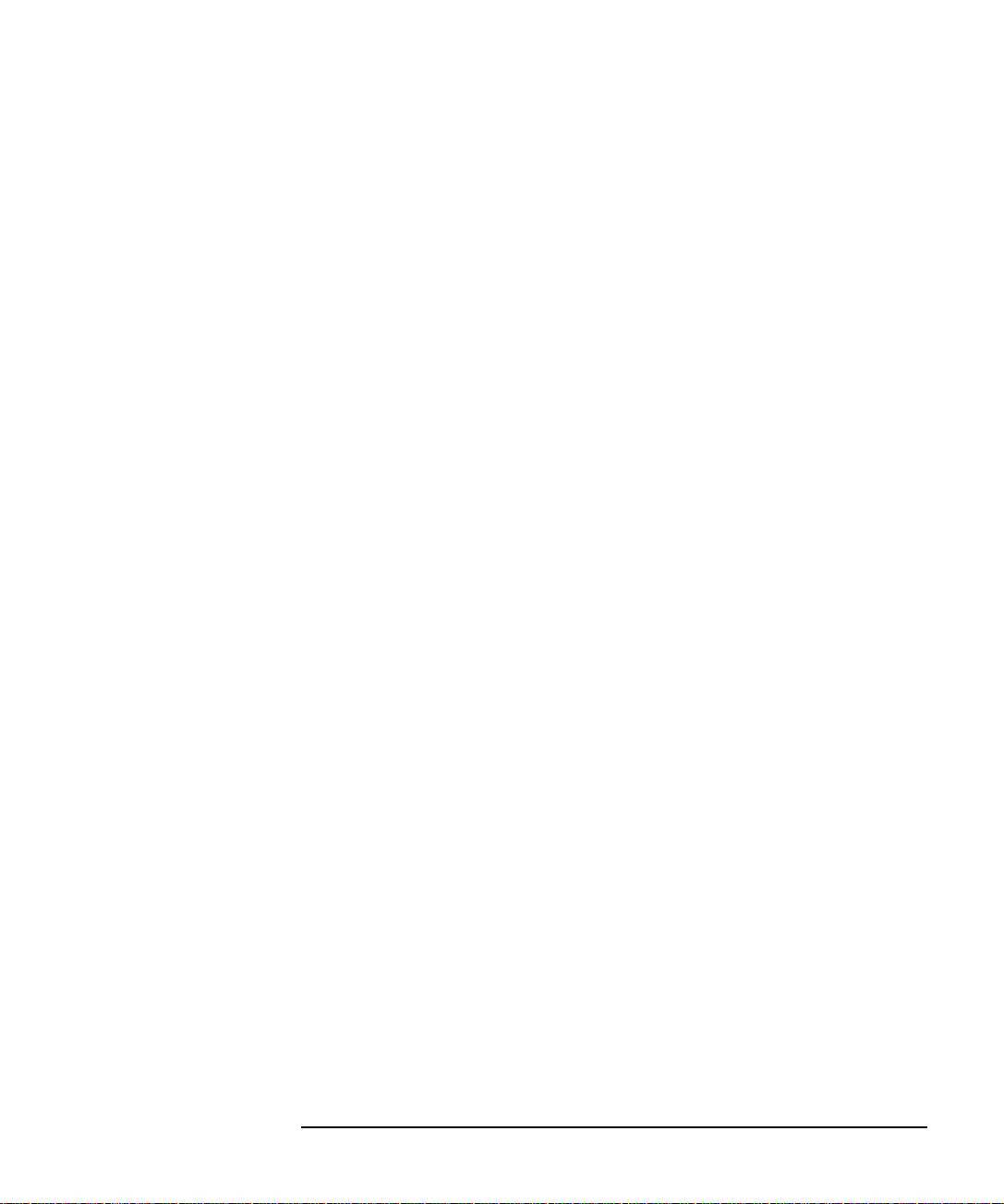
1 Installation et utilisation de la station de travail personnelle HP Kayak
Déballage de la station de travail personnelle HP Kayak
Outils d’installation
Aucun outil n'est nécessaire pour installer votre station de travail
personnelle. Toutefois, si vous envisagez d'installer un lecteur de disque
ou une carte d'extension dans la station, vous aurez besoin d'un
tournevis plat. Pour plus d’informations sur l’installation d’accessoires,
reportez-vous au chapitre "Installation d'accessoires dans la station de
travail personnelle HP Kayak", à la page 25.
English 3
Page 16

1 Installation et utilisation de la station de travail personnelle HP Kayak
Connexion de la souris, du clavier, de l’écran et de l’imprimante
Connexion de la souris, du clavier, de l’écran
et de l’imprimante
Raccordez l'écran, la souris et le clavier à l'arrière de la station. Les
connecteurs sont munis de détrompeurs pour éviter toute erreur
de raccordement. Serrez les vis de fixation du câble de l’écran.
Port série A
Port série B
Connecteur du clavier (supérieur)
Connecteur de la souris (inférieur)
Connecteur du moniteur
2 connecteurs USB
(voir la remarque
ci-après)
Connecteur parallèle
Connecteur MIDI/Manette de jeu
Raccordez le câble de l’imprimante à l’arrière de l’ordinateur et serrez
les vis de fixation. Utilisez le connecteur identifié :
parallèle (connecteur parallèle 25 broches) pour un périphérique parallèle.
•
série A (connecteur série 9 broches) pour un périphérique série.
•
série B (connecteur série 9 broches) pour un deuxième périphérique série.
•
4 English
Page 17

1 Installation et utilisation de la station de travail personnelle HP Kayak
Connexion de la souris, du clavier, de l’écran et de l’imprimante
REMARQUE Les connecteurs USB (bus série universel) peuvent être utilisés pour les
accessoires USB. La plupart de ces accessoires sont automatiquement
configurés dès qu’ils sont physiquement raccordés à la station de travail
personnelle. Les accessoires USB ne sont pas pris en charge par tous les
systèmes d’exploitation.
English 5
Page 18
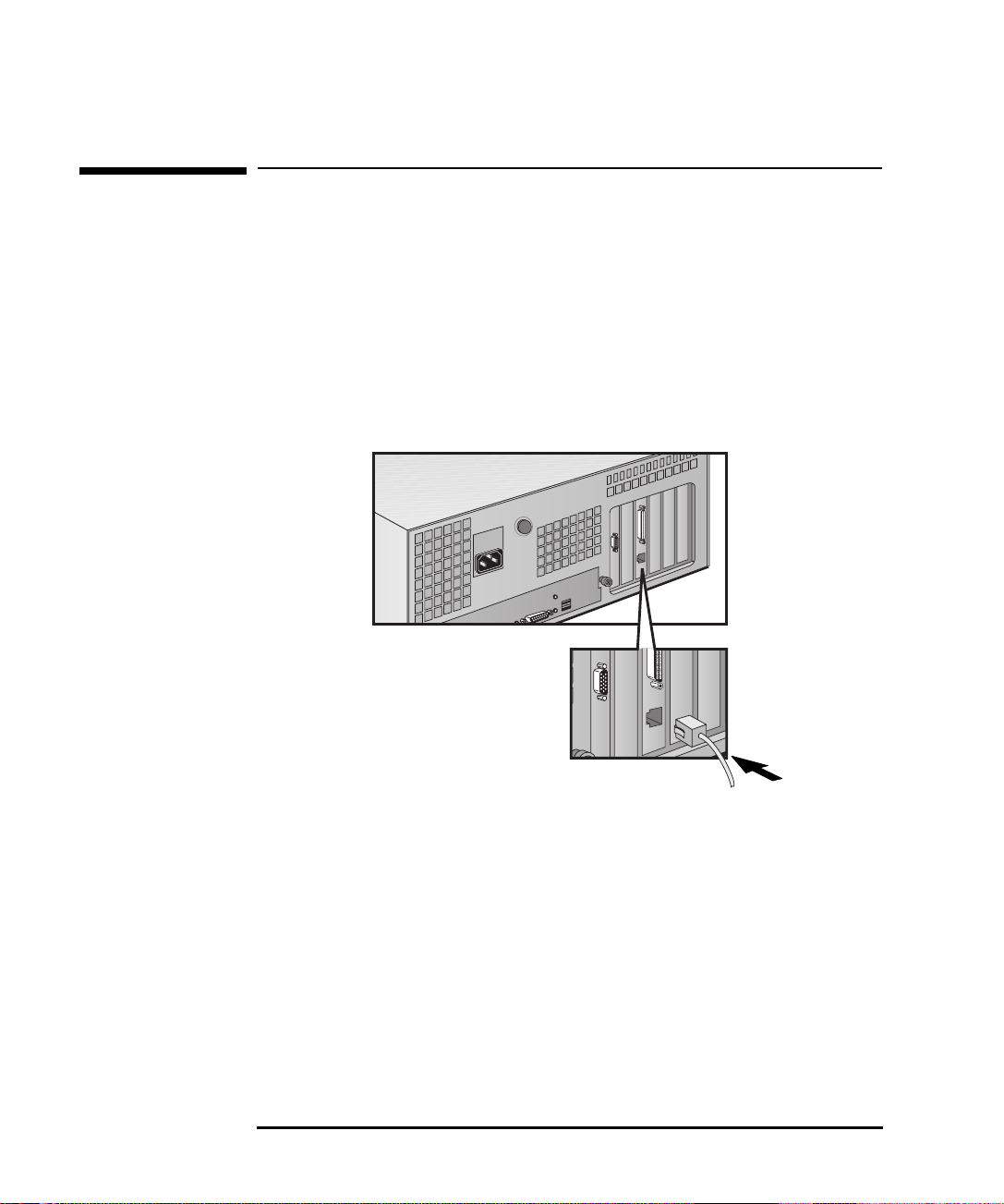
1 Installation et utilisation de la station de travail personnelle HP Kayak
Connexion à un réseau (sur certains modèles uniquement)
Connexion à un réseau (sur certains modèles
uniquement)
Votre station est équipée d’une carte d’interface réseau 10BT/100TX.
Les cartes réseau fonctionnent en 10 Mbit/s et en 100 Mbit/s. Elles
détectent automatiquement le type de réseau utilisé.
Branchez la prise RJ-45 du câble réseau au connecteur de la carte
1
réseau de la station. Poussez la fiche dans le connecteur jusqu'à ce
qu'elle s'enclenche en position.
Fixez l'autre extrémité du câble réseau à un hub (ou dans une prise
2
murale connectée à un hub).
Informez votre administrateur réseau que vous connectez votre station
au réseau.
Pour obtenir plus d’informations sur la configuration de votre
connexion réseau, reportez-vous à la section “Configuration de la
connexion réseau”, à la page 99.
Reportez-vous également au Guide Network Administrator (Guide
de l’administrateur réseau) préinstallé sur votre station de travail pour
des instructions sur l'installation de votre station de travail personnelle
pour une connexion réseau.
6 English
Page 19
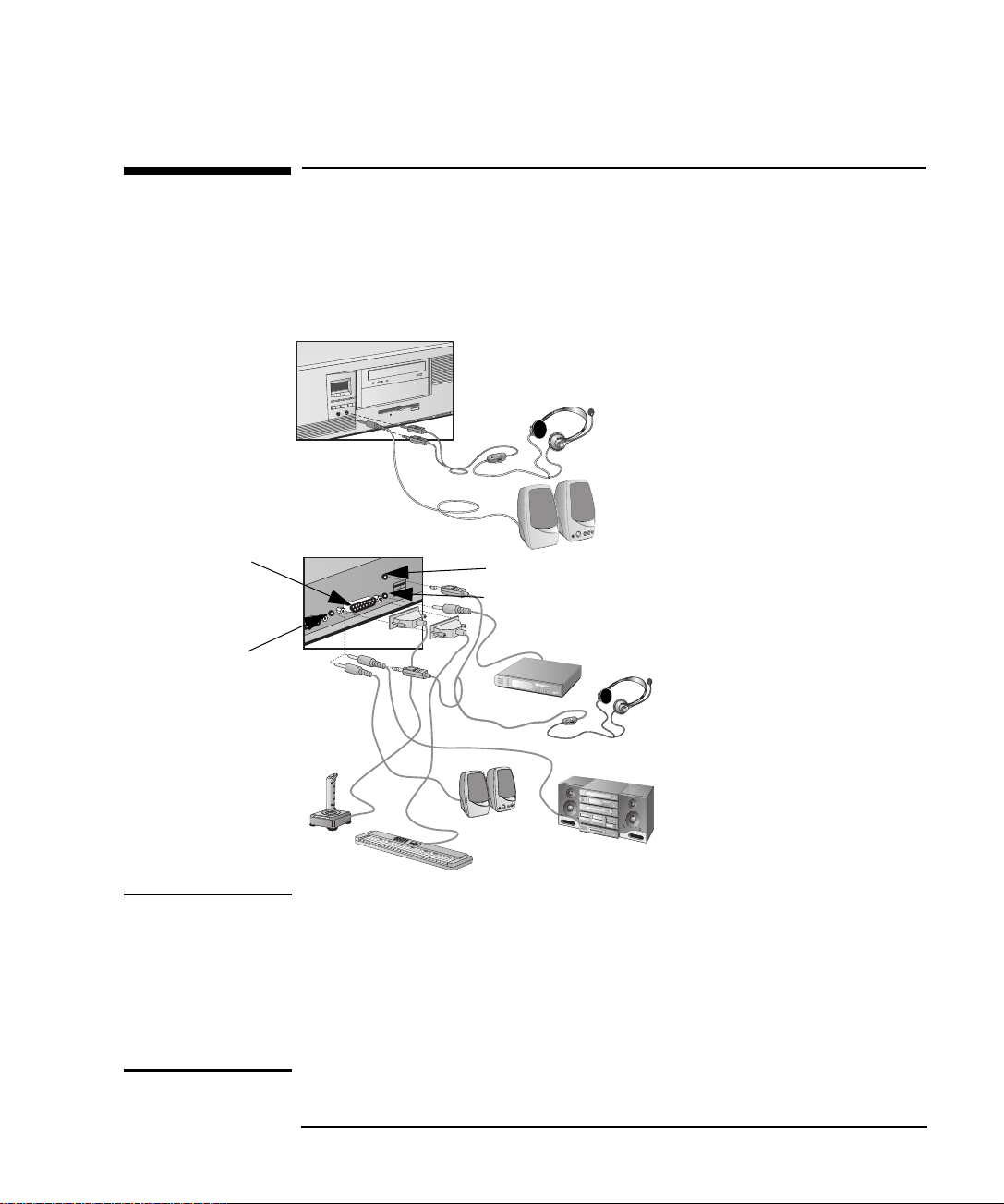
Panneau avant audio
Connecteur
MIDI/Manette de jeu
jack LINE IN
1 Installation et utilisation de la station de travail personnelle HP Kayak
Connexion d'accessoires audio
Connexion d'accessoires audio
Le panneau avant de la station comporte un jack pour un casque et un
pour un microphone. Le panneau arrière présente un jack LINE IN et
un jack LINE OUT, un jack MIC IN et un connecteur MIDI/Manette de
jeu (voir la page 91 pour plus de détails).
REMARQUE
Le haut-parleur interne et le jack
LINE OUT situés à l’arrière de la
station sont désactivés lorsque
vous utilisez le jack du casque sur
le panneau avant audio.
Le haut-parleur interne est
Connecteur MIC IN
Connecteur LINE OUT
désactivé lorsque vous utilisez le
jack LINE OUT.
Les haut-parleurs externes doivent
disposer d’une alimentation
intégrée.
AVERTISSEMENT
Les accessoires audio représentés
ici (microphone, haut-parleurs et
système audio) ne sont pas fournis
avec la station.
Le volume peut être modifié à
partir du clavier HP ou du logiciel
de contrôle du volume.
Avant de brancher le casque ou les haut-parleurs, baissez toujours le
volume pour ne pas être incommodé par un son trop violent.
Un niveau d'écoute élevé pendant une longue période est néfaste
pour l'ouïe.
Avant de mettre le casque, placez-le autour du cou et baissez le volume.
Mettez ensuite le casque et augmentez progressivement le volume à
votre convenance.
English 7
Page 20
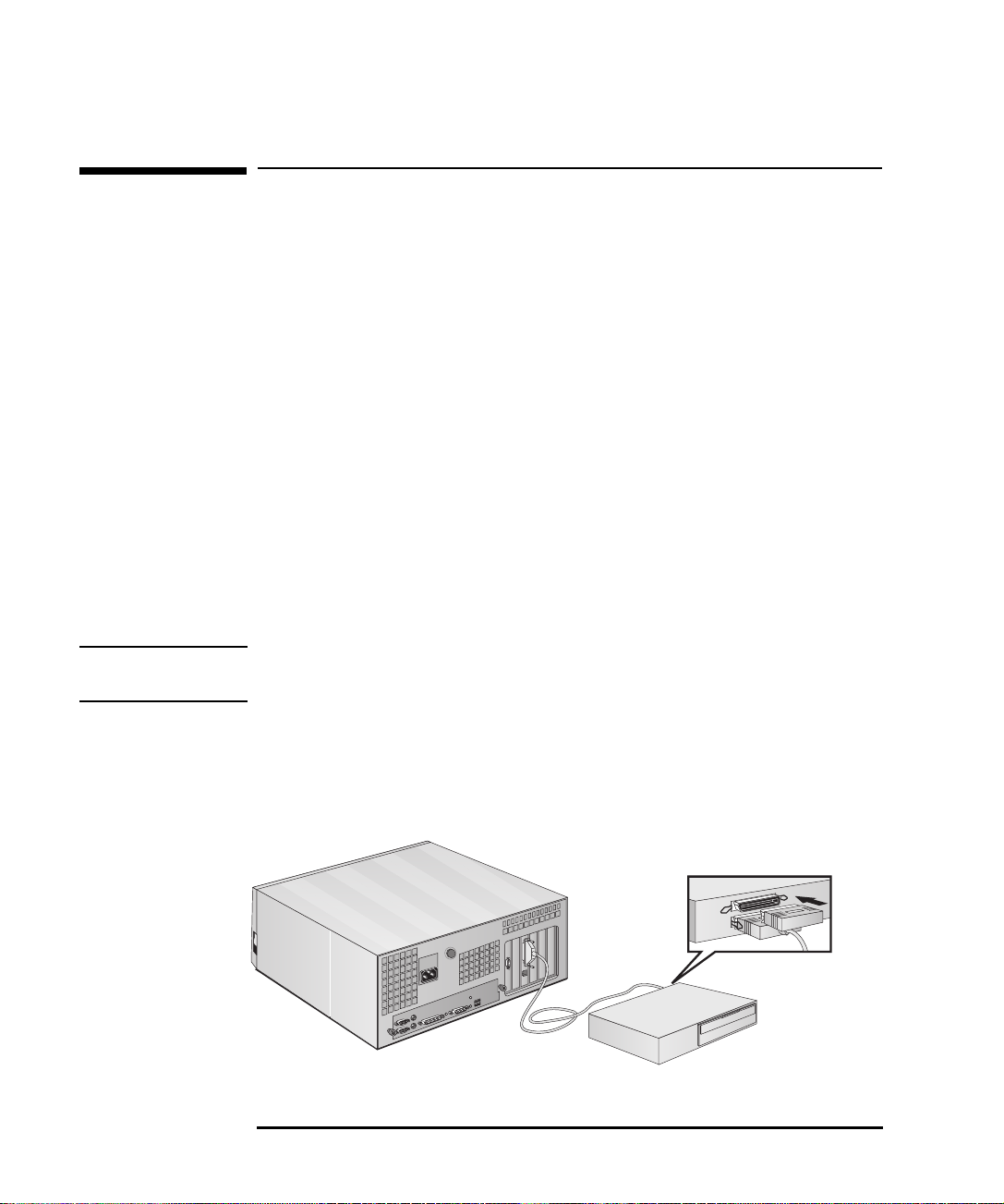
1 Installation et utilisation de la station de travail personnelle HP Kayak
Connexion d'un accessoire SCSI externe (sur certains modèles uniquement)
Connexion d'un accessoire SCSI externe
(sur certains modèles uniquement)
La station de travail personnelle est dotée de connecteurs
Ultra wide SCSI 16 bits pour les périphériques SCSI externes.
Notez que le mode Ultra du contrôleur Ultra wide SCSI 16 bits est
automatiquement désactivé lorsque vous connectez un accessoire SCSI
externe à l'ordinateur (capacité maximale de 20 Mo/s).
Pour connecter un périphérique SCSI externe, procédez comme suit.
Vous devez affecter à l'accessoire une adresse SCSI non utilisée. Les
1
adresses SCSI vont de 0 à 15 pour les connecteurs wide SCSI 16 bits.
L'adresse SCSI 0 est réservée à la première unité de disque dur SCSI
et l’adresse 7 est réservée au contrôleur SCSI intégré (adresse par
défaut pour les périphériques narrow et wide SCSI).
Reportez-vous au manuel fourni avec l'accessoire SCSI pour des
instructions sur la sélection d'une adresse SCSI.
REMARQUE Il est inutile de définir une adresse SCSI pour les périphériques SCSI
Plug and Play (périphériques SCSI qui supportent le protocole SCAM).
Vérifiez que l'accessoire SCSI est terminé correctement—soit de
2
manière interne, soit par une résistance de terminaison (reportezvous au manuel fourni avec l'accessoire SCSI).
Assurez-vous que l'accessoire
SCSI comporte une terminaison
8 English
Page 21

1 Installation et utilisation de la station de travail personnelle HP Kayak
Connexion d'un accessoire SCSI externe (sur certains modèles uniquement)
3 Connectez l'accessoire SCSI au connecteur SCSI 16 bits externe de
la station avec un câble SCSI blindé.
4 Reportez-vous au manuel fourni avec l'accessoire SCSI pour savoir
comment installer tout logiciel éventuellement requis pour l'utiliser.
REMARQUE La longueur totale des câbles SCSI externes ne doit pas dépasser
3 mètres.
Contactez votre distributeur afin de commander des câbles SCSI
blindés HP pour connecter des accessoires SCSI externes.
Pour plus d’informations concernant la connexion de périphériques
SCSI internes, reportez-vous à la page 34.
English 9
Page 22

1 Installation et utilisation de la station de travail personnelle HP Kayak
Connexion des cordons d'alimentation
Connexion des cordons d'alimentation
Le cas échéant, retirez l'étiquette d'avertissement recouvrant le
1
connecteur d'alimentation situé à l'arrière de l'ordinateur.
Raccordez les cordons d'alimentation à l'écran et à l'ordinateur (les
2
connecteurs sont munis de détrompeurs pour éviter toute erreur
de raccordement).
Connecteur d’alimentation
de l’écran
AVERTISSEMENT
Prise secteur
(mise à la terre)
Connecteur d’alimentation
de la station de travail
Branchez les cordons d'alimentation de l'écran et de l'ordinateur à
3
des prises secteur.
Pour votre sécurité, branchez toujours l'équipement à une prise
secteur. Utilisez toujours un cordon d'alimentation muni d'une fiche
correctement mise à la terre, telle que celle fournie avec cet
équipement, ou une fiche conforme aux normes nationales.
Pour couper l'alimentation de la station, débranchez le cordon
d'alimentation de la prise secteur. Cela signifie que la station doit être
située près d'une prise secteur aisément accessible.
10 English
Page 23

Voyant d’activité
du disque dur
Voyant d’activité
du réseau
Bouton de mise
sous/hors tension
et DEL
1 Installation et utilisation de la station de travail personnelle HP Kayak
Panneau de commande de la station de travail personnelle
Panneau de commande de la station de travail
personnelle
Le panneau de commande de l'ordinateur est situé à l'avant de la machine.
Bouton de contrôle de l’écran
Bouton de
réinitialisation
Bouton de verrouillage et DEL
Bouton de verrouillage
HP MaxiLife et son
écran à cristaux liquides
(LCD)
Une fois HP Lock installé, appuyez sur ce bouton pour verrouiller la
station pendant une brève absence. Vos applications resteront actives.
Vous déverrouillez la station en tapant un mot de passe Windows (pour
définir ou modifier ce mot de passe, reportez-vous à l’
Démarrer
de Windows).
Aide
du menu
HP MaxiLife et son écran à cristaux liquides vous aident à diagnostiquer
les problèmes qui surviennent sur votre station de travail et vous donne
des informations utiles pour obtenir de l’assistance. Appuyez sur un des
boutons de contrôle LCD pour afficher le menu. Utilisez pour faire
défiler les rubriques du menu et pour sélectionner la rubrique
souhaitée. Pour obtenir plus d’informations sur l’utilisation de l’écran,
reportez-vous à la section “Utilisation de HP MaxiLife pour
diagnostiquer les problèmes”, à la page 73.
English 11
Page 24
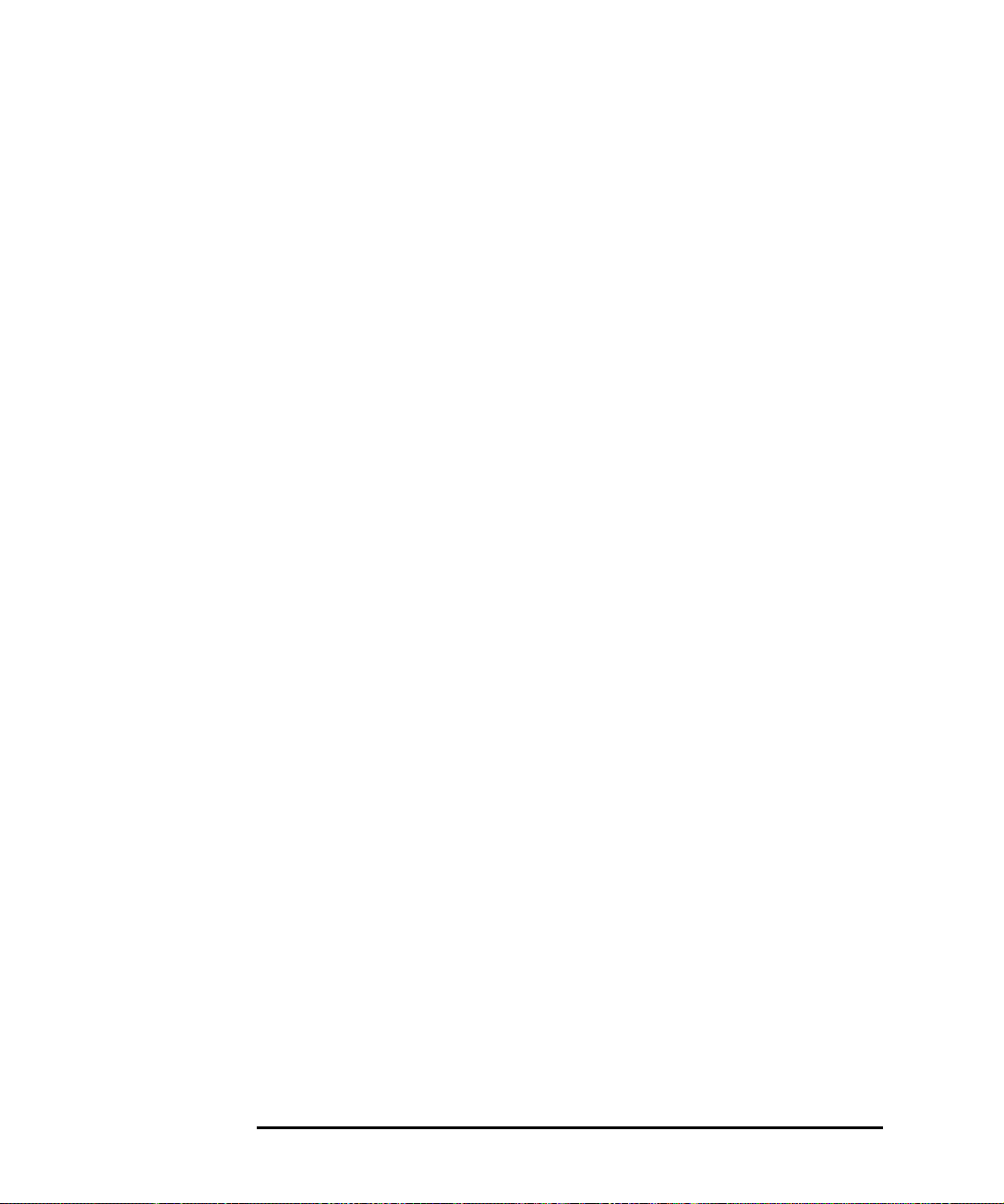
1 Installation et utilisation de la station de travail personnelle HP Kayak
Panneau de commande de la station de travail personnelle
Voyant d'activité
du réseau
Voyant d'activité
du disque dur
Ce voyant s'allume ou clignote lorsque votre station accède au réseau.
Ce voyant s'allume ou clignote lors des accès à votre disque dur.
12 English
Page 25

1 Installation et utilisation de la station de travail personnelle HP Kayak
Démarrage et arrêt de la station
Démarrage et arrêt de la station
Premier démarrage de la station de travail personnelle
Si votre station contient un logiciel préinstallé, celui-ci est initialisé au
premier démarrage de l’ordinateur. La procédure prend quelques
minutes. Elle configure le logiciel dans votre langue et le personnalise
pour utiliser le matériel installé dans l’ordinateur (vous pouvez
modifier ces réglages par la suite).
Initialisation du logiciel
REMARQUE NE mettez PAS la station HORS tension pendant l’initialisation du
logiciel : cela pourrait provoquer des résultats inattendus.
Pour initialiser le logiciel :
Mettez l’écran sous tension, puis la station.
1
Lorsque la station est mise sous tension, le logo de la station de
travail est affiché. La station exécute un test (POST). Appuyez
sur si vous souhaitez examiner les informations du POST dans
l’écran résumé HP (reportez-vous à la section “L’écran résumé HP et
le programme Setup”, à la page 96).
Si une erreur est détectée pendant le test, elle est automatiquement
affichée. On peut vous demander d’appuyer sur pour lancer le
programme Setup et corriger l’erreur.
La procédure d’initialisation du logiciel est lancée. Elle affiche
2
l’accord de licence pour le logiciel, vous propose de lire les Conseils
d’ergonomie (à l’usage des utilisateurs d’ordinateur) puis vous pose
des questions sur le système, par exemple :
Nom de la personne qui utilisera la station et le nom de la société
•
(le nom de l’utilisateur peut être modifié par la suite).
Date et heure actuelles.
•
English 13
Page 26
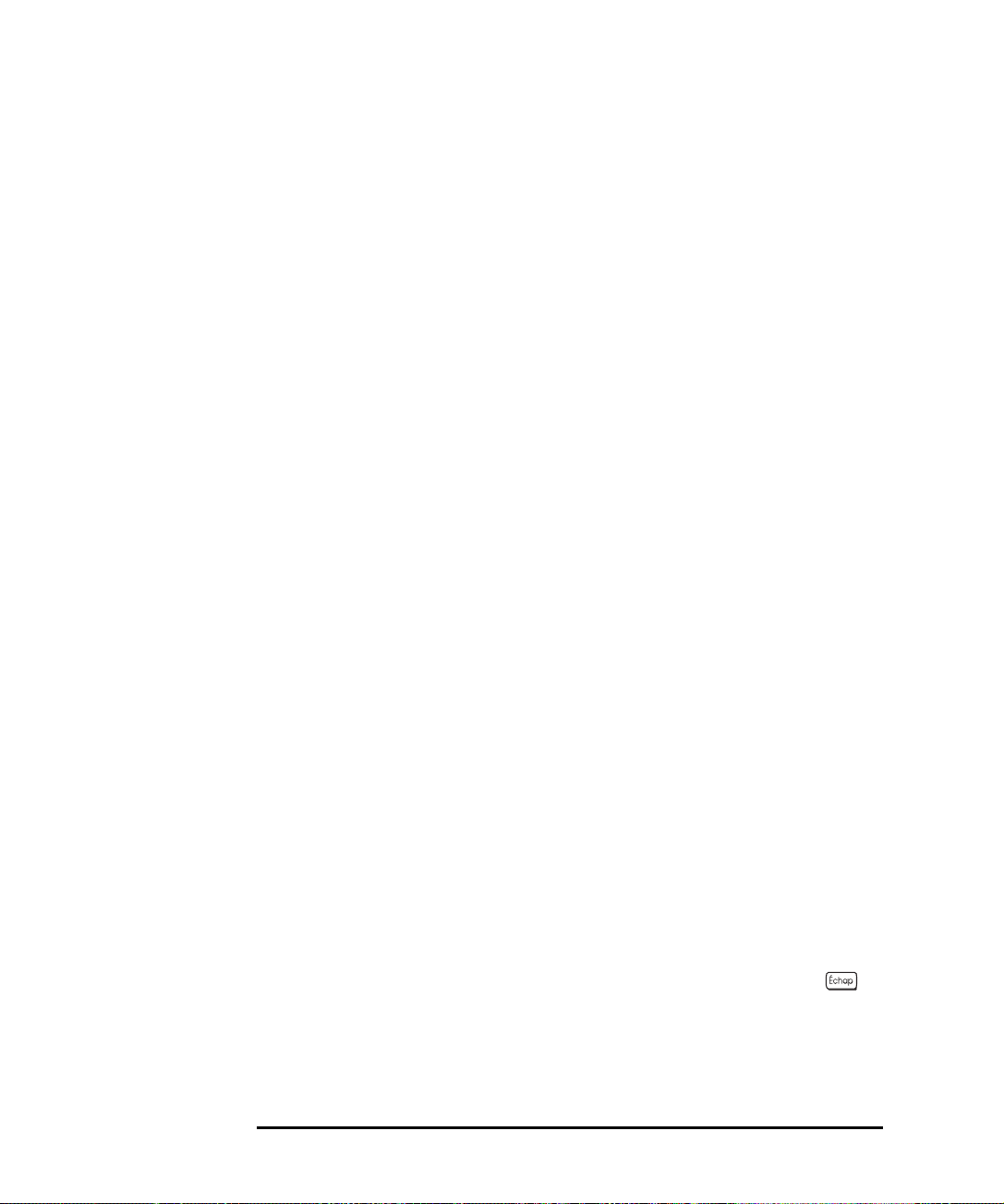
1 Installation et utilisation de la station de travail personnelle HP Kayak
Démarrage et arrêt de la station
Type d’imprimante (par exemple HP LaserJet 5L). Cette
•
référence apparaît à l’avant de l’imprimante. Vous devez
également indiquer la connexion utilisée par l’imprimante.
Pendant que le programme d’initialisation s’exécute, vous pouvez
3
remplir la carte d’enregistrement de garantie fournie avec ce
manuel.
Une fois l’initialisation terminée, cliquez sur OK pour faire
4
redémarrer la station.
Création d’une disquette de réparation d’urgence
Lors de l’initialisation du logiciel, il est très important de créer une
disquette de réparation d’urgence du système d’exploitation lorsque
vous y êtes invité. HP vous recommande d’utiliser des disquettes
neuves pour ce faire.
Démarrage de la station de travail personnelle
Avant de démarrer la station, allumez toujours l'écran en premier.
1
Vous pouvez démarrer la station de l'une des manières suivantes :
2
appuyez sur le bouton de mise sous tension du panneau avant.
•
Appuyez sur la barre d'espace du clavier.
•
La fonction de mise sous tension au clavier fonctionnera
uniquement si
Energie
du programme
Barre d’espace
Setup
est activée dans le menu
(reportez-vous à la page 96) et si
le micro-interrupteur 8 de la carte système (KEYB power) est en
position FERMEE (réglage par défaut). Pour plus d’informations
sur les micro-interrupteurs de carte mère, reportez-vous à la
page 94.
Lorsque vous allumez l'ordinateur, il exécute un test de mise sous
tension (POST) pendant que le logo de la station est affiché. Si vous
souhaitez consulter le détail du POST, appuyez sur la touche
pour accéder à l'écran résumé HP. Si le POST rencontre une erreur,
celle-ci est automatiquement affichée. Pour plus de détails,
reportez-vous à la section “Si un message d'erreur POST s'affiche”,
à la page 59.
14 English
Page 27
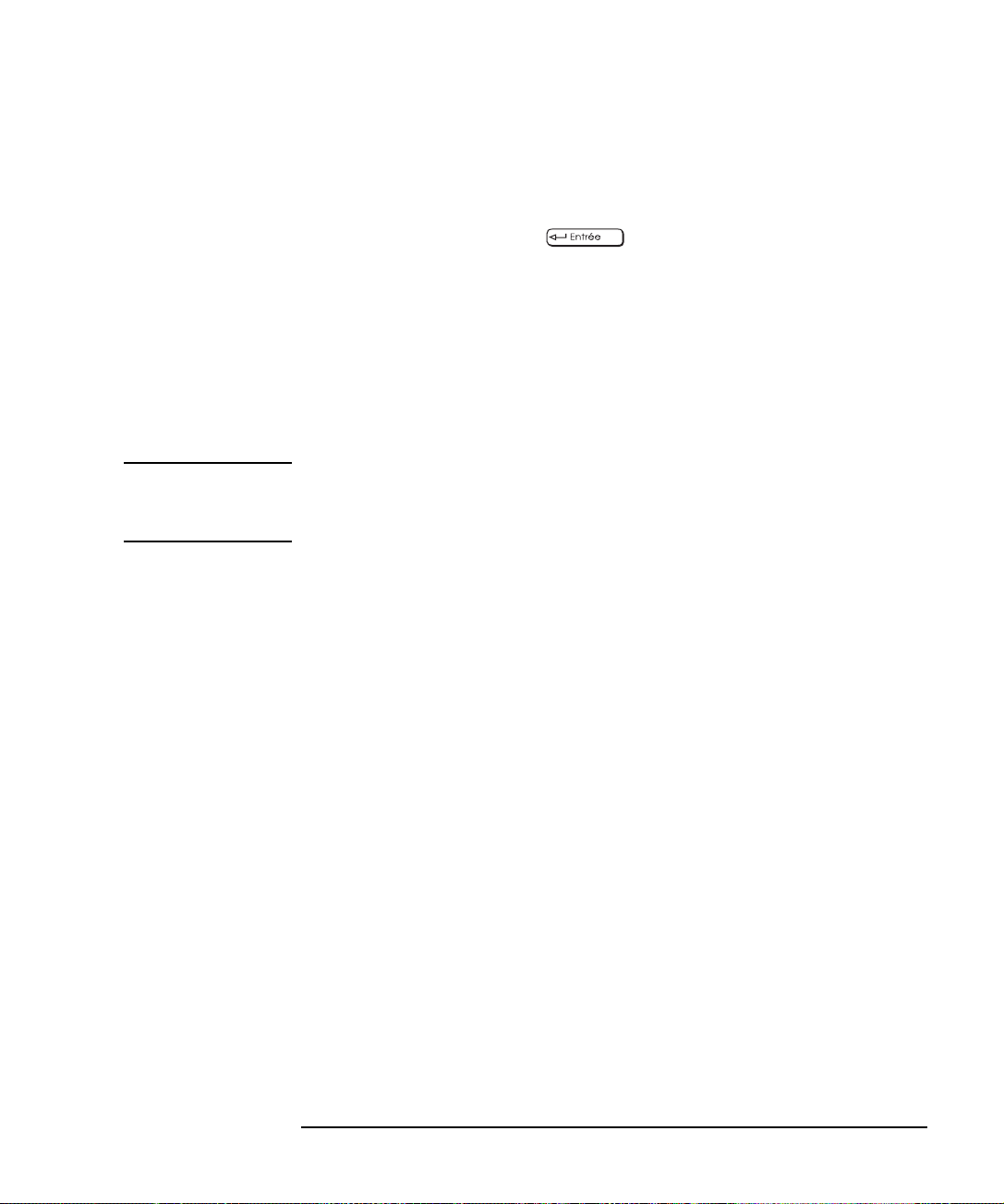
1 Installation et utilisation de la station de travail personnelle HP Kayak
Démarrage et arrêt de la station
3 Si vous avez défini un mot de passe dans le programme Setup de la
station de travail, l'invite de mot de passe s'affiche lorsque le POST
est terminé. Si l'invite de mot de passe est affichée, tapez votre mot
de passe et appuyez sur pour pouvoir utiliser la station de
travail personnelle.
Arrêt de la station de travail
Pour arrêter la station de travail, vérifiez que vous avez quitté toutes
les applications, puis choisissez Interrompre dans le menu
Lorsque vous y êtes invité, appuyez sur le bouton de mise sous/hors
tension du panneau de contrôle de la station.
ATTENTION N’appuyez pas sur le bouton de mise sous/hors tension avant d’y être
invité ; vous risqueriez de perdre toutes les données non enregistrées
dans les applications ouvertes.
Démarrer
.
English 15
Page 28
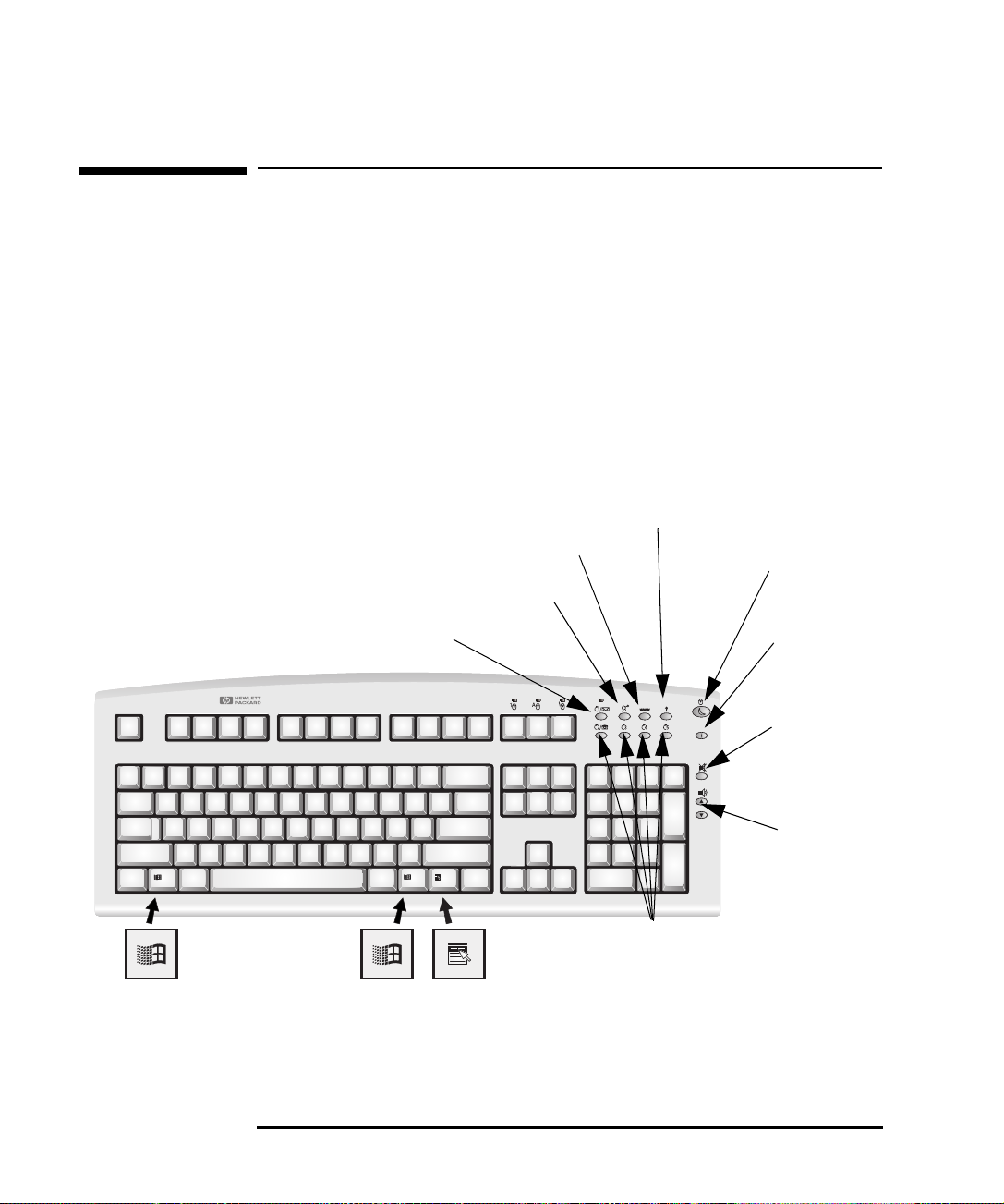
1 Installation et utilisation de la station de travail personnelle HP Kayak
Utilisation du clavier HP
Utilisation du clavier HP
Le clavier HP est doté de touches reconfigurables que vous pouvez
utiliser pour :
Afficher et configurer les actions attribuées aux touches.
•
Définir des raccourcis clavier pour démarrer des applications, ouvrir
•
des fichiers ou visiter un site Web.
Lancer un navigateur fourni avec votre système.
•
Verrouiller ou mettre en veille votre station.
•
Accéder à HP TopTools et à l’information client.
•
Ajuster le volume du système audio.
•
Touche Menu
Touche Internet
HP TopTools
Lock/Suspend key
16 English
Touche de raccourci
HP Customer
Information
(info. client)
Touche
“Mute”
(Muet)
Touches
de contrôle
du volume
Touches de raccourci
Page 29
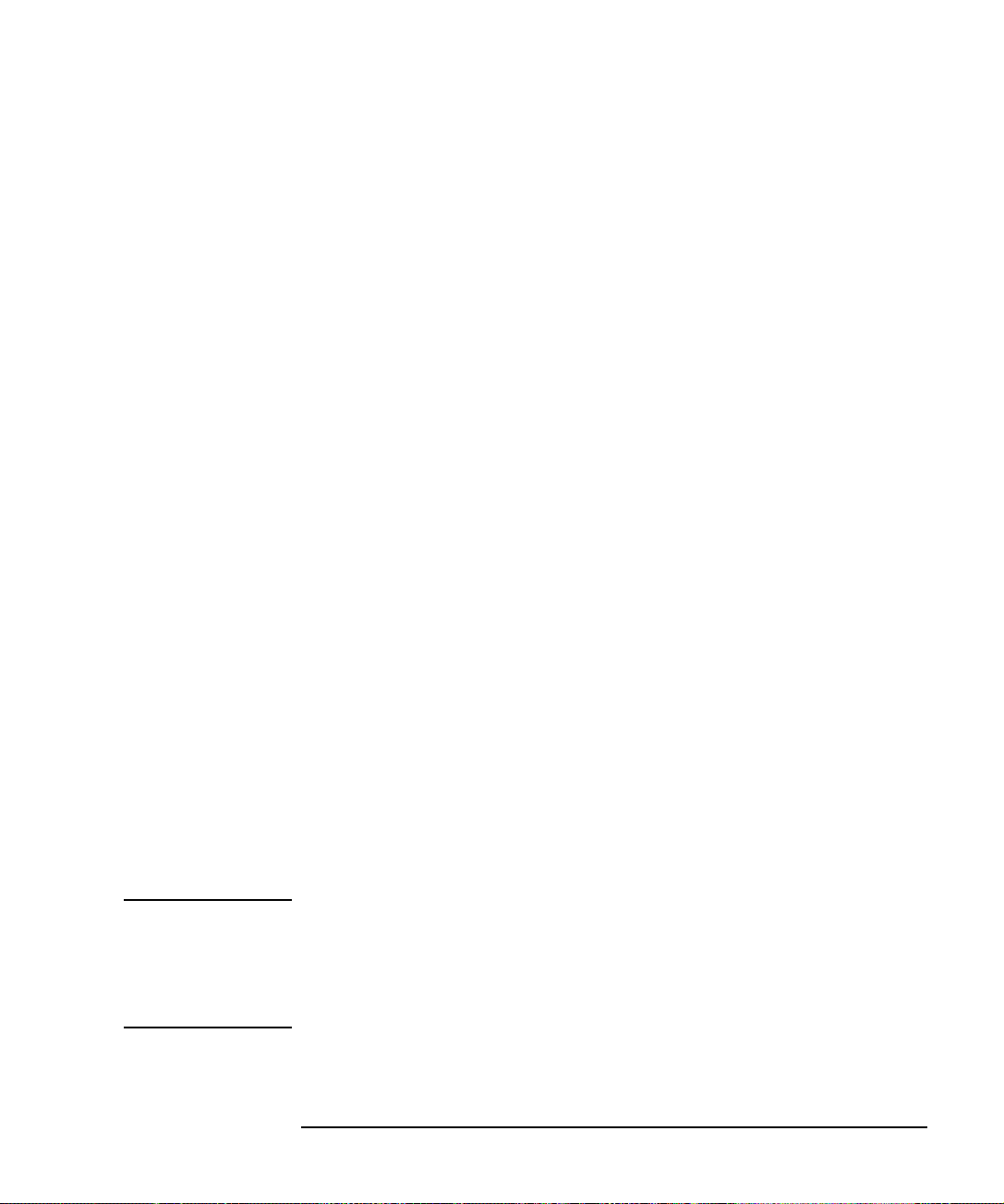
1 Installation et utilisation de la station de travail personnelle HP Kayak
Utilisation du clavier HP
Touche Menu
Touches de raccourci
Touche Internet
Touche Verrouiller /
Mise en veille
Les touches reconfigurables du clavier HP apparaissent à l’écran
lorsque vous appuyez sur cette touche. Cliquez sur n’importe quelle
touche pour afficher l’action qui est attribuée à une touche ou pour
modifier / attribuer une action à cette touche. Les touches de raccourci
sont spécifiques aux actions de l’utilisateur.
Les touches de raccourci peuvent être utilisées pour démarrer une
application, ouvrir un document ou visiter un site Web. On peut
attribuer des actions à ces touches en appuyant sur la touche Menu et
en cliquant sur la touche qui s’affiche à l’écran et que l’on souhaite
configurer.
Cette touche de raccourci est utilisée pour lancer le navigateur
Netscape
défaut). Microsoft
Communicator 4.0 configuré sur votre station (réglage par
™
Internet Explorer est également disponible.
®
L’action de cette touche est configurée en appuyant sur la touche Menu
et en cliquant sur
reconfigurables
Configurer,
puis sur le bouton
sur l’onglet
Verrouiller
Touches
qui apparaît à
l’écran. Une fois HP Lock installé, la liste des actions possibles pour
configurer cette touche sont :
lancer l’économiseur d’écran,
•
verrouiller le panneau avant.
•
HP TopTools
Cette touche permet de lancer HP TopTools. Cette application vous
aide à administrer votre station de travail et à en réduire les coûts
d’exploitation. Elle fournit des outils de gestion avancée, qui peuvent,
par exemple, être utilisés pour les mises à jour à distance du BIOS et la
gestion à distance de la sécurité.
REMARQUE Si vous utilisez HP TopTools pour la première fois, vous devez
l’installer comme suit. Sélectionnez
menu
Configuration
Démarrer
, cliquez ensuite sur
. L’application HP TopTools est
Programmes
HP DMI
à partir du
, puis sur
automatiquement installée.
English 17
Page 30
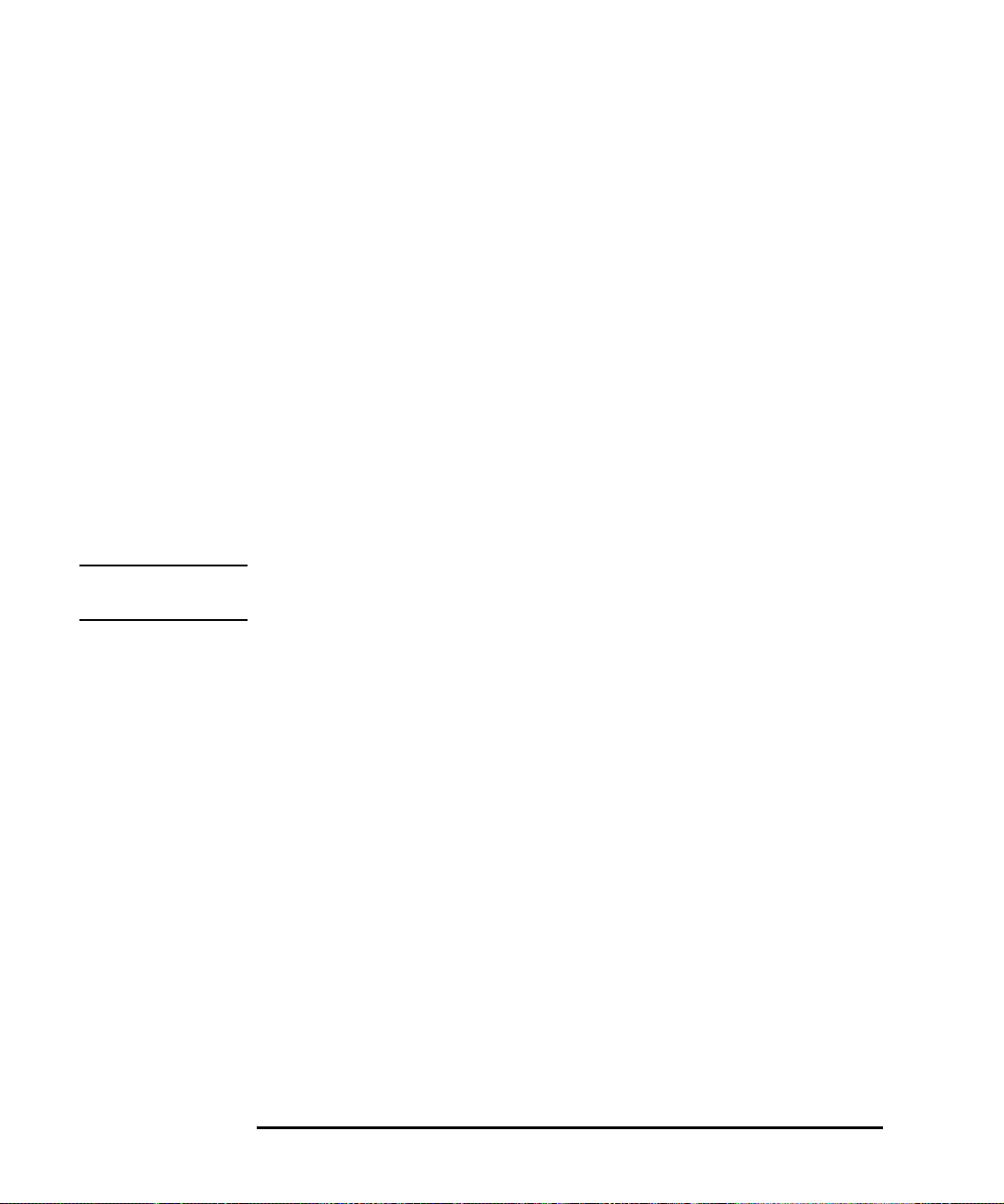
1 Installation et utilisation de la station de travail personnelle HP Kayak
Utilisation du clavier HP
HP Customer
Information
Cette touche vous permet d’accéder à HP Customer Information qui
contient :
des informations sur les fonctions de la station.
•
Des informations sur le logiciel préchargé sur le système.
•
Des détails sur la configuration du clavier HP.
•
Des informations sur la configuration du navigateur Web.
•
Des informations détaillées sur l’assistance HP.
•
Les liens qui vous amènent aux sites Web des ordinateurs et des
•
stations de travail personnelles HP.
Touches “Mute” (Muet)
et Volume
Si vous appuyez sur la touche “Mute” (Muet), le système audio passe
en mode muet ou est restauré s’il était déjà en mode muet. Les touches
Volume peuvent être utilisées pour contrôler le volume.
Reportez-vous au manuel Utilisation du son sur votre ordinateur
pour plus d’informations sur le contrôle audio de votre système.
REMARQUE Si vous rencontrez des difficultés pour utiliser ces touches, reportez-
vous à la section “Si votre clavier ne fonctionne pas”, à la page 63.
18 English
Page 31

1 Installation et utilisation de la station de travail personnelle HP Kayak
Utilisation de votre souris HP
Roulette de défilement /
de zoom
Bouton de sélection ou
d’accès au menu contextuel
Utilisation de votre souris HP
Bouton pour cliquer /
sélectionner
Votre souris HP vous permet :
de faire défiler vers le bas en actionnant la roulette vers le bas (et de
•
faire défiler vers le haut en actionnant la roulette vers le haut).
d’effectuer un zoom (agrandir), en maintenant enfoncée la touche
•
tout en actionnant la roulette vers le haut. Pour réduire le
Ctrl
zoom, maintenez la touche
enfoncée tout en actionnant la
Ctrl
roulette vers le bas.
REMARQUE Les fonctions de défilement fonctionnent uniquement avec les
applications Windows NT et Windows 95 qui gèrent le défilement. La
fonction de zoom est active uniquement avec les applications
Microsoft Office 97 qui gèrent cette fonction.
Pour modifier la configuration de la souris, cliquez sur le bouton
Démarrer
cliquez deux fois sur
, sélectionnez
Souris
Paramètres, Panneau de configuration
et sélectionnez l’onglet
Boutons
,
.
English 19
Page 32

1 Installation et utilisation de la station de travail personnelle HP Kayak
Définition de mots de passe
Définition de mots de passe
Vous pouvez définir deux mots de passe, le mot de passe
administrateur (ou superviseur) et le mot de passe utilisateur, pour
assurer deux niveaux de protection de votre station de travail
personnelle. Vous définissez les deux mots de passe dans le groupe de
menu Sécurité du programme Setup (reportez-vous à la section
“L’écran résumé HP et le programme Setup”, à la page 96).
Définition d’un mot de passe administrateur
Définissez le mot de passe administrateur pour protéger la configuration
de la station dans le programme Setup. Un mot de passe administrateur
fournit une invite de mot de passe à la mise sous tension, qui interdit que
la station soit démarrée ou utilisée en votre absence. Vous pouvez
également utiliser ce mot de passe pour démarrer la station lorsque le
clavier (et la souris) sont verrouillés — vous devez taper le mot de passe
et appuyer sur pour déverrouiller le clavier.
Si vous avez défini à la fois un mot de passe administrateur et un mot
de passe utilisateur, et que vous lancez le programme Setup en
utilisant le mot de passe utilisateur, les modifications que vous pourrez
apporter aux éléments de configuration seront limitées. Avec un mot
de passe administrateur, vous n'aurez aucune limitation.
Pour définir un mot de passe administrateur :
Lancez le programme Setup (reportez-vous à la section “L’écran
1
résumé HP et le programme Setup”, à la page 96).
Sélectionnez le groupe de menu Sécurité.
2
Sélectionnez le sous-menu “Mot de passe administrateur”.
3
Choisissez la rubrique “Définir mot de passe admin.”. Il est demandé
4
de saisir votre mot de passe deux fois. Veillez à enregistrer vos
modifications avant de quitter le programme Setup.
20 English
Page 33

1 Installation et utilisation de la station de travail personnelle HP Kayak
Définition de mots de passe
Pour supprimer le mot de passe, vous suivez la même procédure que
pour le définir, mais sans rien saisir dans le champ du mot de passe.
Appuyez sur une première fois, puis une seconde fois pour
confirmer votre action.
REMARQUE Si vous oubliez votre mot de passe, reportez-vous à la section “Si vous
avez oublié le mot de passe”, à la page 70.
Définition d'un mot de passe utilisateur
Vous ne pouvez définir un mot de passe utilisateur que si un mot de
passe administrateur a déjà été défini.
Vous définissez un mot de passe utilisateur pour :
fournir une invite de mot de passe à la mise sous tension pour
•
interdire que la station soit démarrée ou utilisée en votre absence.
démarrer la station lorsque le clavier (et la souris) sont verrouillés —
•
vous devez taper le mot de passe et appuyer sur pour
déverrouiller le clavier (reportez-vous à la section “L’écran résumé
HP et le programme Setup”, à la page 96).
Si vous avez défini à la fois un mot de passe administrateur et un mot
de passe utilisateur, et que vous lancez le programme Setup en
utilisant le mot de passe utilisateur, les modifications que vous pourrez
apporter aux éléments de configuration seront limitées. Avec un mot
de passe administrateur, vous n'aurez aucune limitation.
Pour définir un mot de passe utilisateur :
Lancez le programme Setup.
1
Sélectionnez le groupe de menu Sécurité.
2
Sélectionnez le sous-menu “Mot de passe utilisateur”.
3
Choisissez la rubrique “définir mot de passe utilis.”. On vous
4
demande de saisir votre mot de passe deux fois. Veillez à enregistrer
vos modifications avant de quitter le programme Setup.
English 21
Page 34

1 Installation et utilisation de la station de travail personnelle HP Kayak
Définition de mots de passe
Pour supprimer le mot de passe, vous suivez la même procédure que
pour le définir, mais sans rien saisir dans le champ du mot de passe.
Appuyez sur une première fois, puis une seconde fois pour
confirmer votre action.
REMARQUE Si vous oubliez votre mot de passe, reportez-vous à la section “Si vous
avez oublié le mot de passe”, à la page 70.
22 English
Page 35

1 Installation et utilisation de la station de travail personnelle HP Kayak
Utilisation de la gestion d’énergie
Utilisation de la gestion d’énergie
Cette fonction vous permet de diminuer la consommation en électricité
de votre station de travail, ceci en réduisant l’activité de la station
lorsqu’elle est inactive. Pour configurer la gestion d’énergie, reportezvous au menu Energie du programme Setup (reportez-vous à la section
“L’écran résumé HP et le programme Setup”, à la page 96, pour plus
d’informations).
Reportez-vous à la documentation de votre système d’exploitation pour
obtenir des informations détaillées sur la capacité de votre système
pour mettre en œuvre cette fonction.
Informations complémentaires et aide
Des informations complémentaires sont présentes dans l’aide en ligne
figurant sur le disque dur de votre station de travail personnelle.
Celle-ci contient :
Les nouvelles options — ce qui est nouveau sur votre station.
•
Conseils d’ergonomie — directives portant sur l'ergonomie.
•
Utilisation du son — fournit des informations sur les fonctions audio
•
de votre station
Network Administrator’s Guide (Guide de l’administrateur réseau)
•
— fournit des instructions en vue de l’installation de votre station de
travail et de l’établissement d’une connexion réseau.
Glossaire
•
Les utilisateurs de Windows 95 et de Windows NT 4.0 peuvent avoir
accès à ces informations en ouvrant le menu Démarrer (à partir de la
barre des tâches) et en sélectionnant
Programmes- HPInfo
.
English 23
Page 36

1 Installation et utilisation de la station de travail personnelle HP Kayak
Recyclage de votre ancienne station de travail personnelle
Recyclage de votre ancienne station de
travail personnelle
HP s’est souvent engagé pour protéger l’environnement. Cette station
de travail personnelle HP a été conçue pour respecter l’environnement.
HP est en mesure de récupérer les vieilles stations de travail hors
d’usage pour les recycler.
HP a mis au point un programme de récupération de produit dans
plusieurs pays. Les équipements collectés sont envoyés à un centre de
recyclage HP situé en Europe ou aux Etats-Unis. Une fois les pièces qui
peuvent être réutilisées enlevées, le reste du produit est recyclé. Les
substances éventuellement toxiques (substances qui deviennent sans
danger après avoir subi une opération chimique) ou les batteries sont
manipulées avec soin.
Contactez votre distributeur ou votre bureau commercial HP
le plus proche.
24 English
Page 37

2
Installation d'accessoires dans la
station de travail personnelle HP Kayak
Ce chapitre explique comment installer des accessoires dans
la station : mémoire supplémentaire, cartes d’extension et unités de
disque supplémentaires.
Page 38

2 Installation d'accessoires dans la station de travail personnelle HP Kayak
Accessoires HP pris en charge
Accessoires HP pris en charge
Extensions de mémoire
principale (logements DIMM
pour SDRAM 100 MHz) :
- 32 Mo Non ECC (D6501A)
- 64 Mo Non ECC (D6502A)
- 128 Mo Non ECC (D6503A)
Unité de mémoire
de masse interne
Unités à accès frontal, par exemple :
- lecteur de CD-ROM 5,25 pouces
(demi-hauteur)
- lecteur de disquette 3,5 pouces
1,44 Mo (tiers de hauteur)
Jusqu’à six cartes d’extension peuvent
être installées :
- Un logement pour carte AGP
- Trois logements pour carte PCI 32 bits
- Un logement mixte PCI ou ISA
- Un logement ISA 16 bits
- 32 Mo ECC (D6521A)
- 64 Mo ECC (D6522A)
- 128 Mo ECC (D6523A)
- 256 Mo ECC (D6524A)
Demandez à votre distributeur de vous fournir la dernière liste
disponible des accessoires pris en charge.
26 English
Page 39

2 Installation d'accessoires dans la station de travail personnelle HP Kayak
Démontage et remontage du capot
Démontage et remontage du capot
AVERTISSEMENT
Pour votre sécurité, ne démontez jamais le capot de la station avant
d'avoir débranché le cordon d'alimentation de la prise secteur et
déconnecté toute liaison à un réseau de télécommunications.
Remontez toujours le capot de la station avant de la remettre sous
tension.
Démontage du capot
Mettez l'écran et l'ordinateur hors tension.
1
Déconnectez tous les cordons d'alimentation et toute liaison à un
2
réseau de télécommunications.
Déverrouillez au besoin le capot à l'aide de la clé située sur le
3
panneau arrière et, le cas échéant, retirez la disquette du lecteur.
Soulevez les deux languettes situées de chaque côté de l’ordinateur.
4
Saisissez le capot de chaque côté de l’ordinateur, faites le glisser vers
5
l’avant et retirez-le avec précaution.
English 27
Page 40

2 Installation d'accessoires dans la station de travail personnelle HP Kayak
Démontage et remontage du capot
Remontage du capot
Assurez-vous que tous les accessoires sont installés et que tous les
1
câbles internes sont correctement branchés et disposés.
Insérez le capot entièrement dans l’ordinateur (en alignant l’arrière
2
du capot avec les deux guides situés à l’intérieur du boîtier de la
station), puis appuyez dessus fermement pour le mettre en place.
Vérifiez que les deux languettes s’enclenchent.
Alignez l’arrière du capot
avec les deux guides situés
à l’intérieur du boîtier
de la station.
Surveillant d’intrusion
Vérifiez que les
languettes de fixation
situées de chaque côté
de la station
s’enclenchent.
Verrouillez au besoin le capot à l'aide de la clé fournie.
3
Rebranchez tous les cordons d'alimentation.
4
Votre station de travail est dotée d’un surveillant d’intrusion situé à
l’avant de la station de travail, en dessous du panneau de contrôle.
Il sert à détecter si la station de travail a été ouverte depuis sa dernière
utilisation.
Si la station a été ouverte, la configuration du système a pu être
•
modifiée et une vérification complète au démarrage est exécutée.
Si la station n’a pas été ouverte, la configuration du système n’a pas
•
été modifiée et une vérification limitée est exécutée.
28 English
Page 41

2 Installation d'accessoires dans la station de travail personnelle HP Kayak
Retrait de l’unité d’alimentation
Retrait de l’unité d’alimentation
Vous pouvez dégager l'unité d'alimentation pour faciliter l'accès à la
carte système et aux câbles situés à l'arrière des unités de disque.
Débranchez le cordon secteur et les câbles de télécommunications.
1
Démontez le capot de l’ordinateur (voir page 27).
2
Soulevez l’unité d’alimentation et faites-la glisser vers l’avant pour la
3
désengager de la charnière située à l’arrière.
Soulevez l’unité
d’alimentation et
faites-la glisser
vers l’avant.
AVERTISSEMENT
Faites pivoter l’unité et posez-la sur l’unité de disque dur.
4
Pour éviter tout risque d’électrocution, n’ouvrez pas l’unité
d’alimentation. L’unité d’alimentation ne contient aucun composant
devant être manipulés par l’utilisateur.
English 29
Page 42

2 Installation d'accessoires dans la station de travail personnelle HP Kayak
Retrait de l’unité d’alimentation
Remise en place de
l’unité d’alimentation
après l'installation
des accessoires
1 Vérifiez les connexions et la disposition de tous les câbles internes.
2 Faites pivoter l’unité d’alimentation dans l’ordinateur. Inclinez
l’arrière de l’unité d’alimentation jusqu’à ce qu’elle s’engage dans le
boîtier de l’ordinateur. Vérifiez la disposition des câbles internes
pour faciliter la remise en place de l’unité.
Inclinez l’arrière de l’unité
d’alimentation jusqu’à ce qu’elle
s’engage dans le boîtier de l’ordinateur.
3 Engagez délicatement l’alimentation pour l’introduire complètement
dans l’ordinateur, jusqu’à ce qu’elle s’engage parfaitement dans le
boîtier.
30 English
Page 43

2 Installation d'accessoires dans la station de travail personnelle HP Kayak
Installation de mémoire
Installation de mémoire
Modules de mémoire principale
Si vous souhaitez augmenter sa capacité pour exécuter vos
applications, vous avez la possibilité d'installer jusqu'à 768 Mo de
mémoire dans trois bancs DIMM 100 MHz.
Des extensions de mémoire principale sont disponibles dans un seul
module mémoire sans tampon non ECC et ECC SDRAM de 32 Mo,
64 Mo et 128 Mo ou dans des modules non ECC et ECC de 256 Mo.
ATTENTION Vous ne devez pas combiner de modules de mémoire 256 Mo
avec de la SDRAM sans mémoire tampon.
L’électricité statique peut endommager les composants
électroniques. Mettez tout l’équipement hors tension.
Vos vêtements ne doivent pas toucher l’accessoire.
Pour neutraliser l’électricité statique, posez l’enveloppe de
l’accessoire sur l’unité d’alimentation quand vous retirez
l’accessoire de son emballage. Manipulez l’accessoire le moins
possible et avec précaution.
Pour installer le module de mémoire principale :
Débranchez le cordon secteur et les câbles de télécommunications
1
ou réseau.
Démontez le capot de l’ordinateur (voir la page 27)
2
Pour faciliter l’accès, retirez l’unité d’alimentation (reportez-vous
3
en page 29) et l’unité de disque dur (reportez-vous aux schémas de
la page 37).
English 31
Page 44

2 Installation d'accessoires dans la station de travail personnelle HP Kayak
Installation de mémoire
4 Enlevez le câble du lecteur de disquette de la carte système.
L’emplacement des logements de modules mémoire est indiqué
ci-dessous.
32 English
Page 45

2 Installation d'accessoires dans la station de travail personnelle HP Kayak
Installation de mémoire
5 Glissez le module mémoire dans son support à 90° par rapport à la
carte système (les encoches à l’opposé du processeur).
Encoches des
modules mémoire
Accessoires pour carte
vidéo disponibles pour
les autres sources
Insérez le module mémoire
dans son support à 90
rapport à la carte système
o
par
Appuyez sur le module jusqu'à ce
que les clips de fixation se
mettent en place
6 Enfoncez fermement le module pour l'introduire complètement
dans le connecteur jusqu'à ce que les clips de fixation se mettent en
place.
7 Recommencez cette opération pour les autres modules mémoire que
vous souhaitez installer.
8 Le cas échéant, installez d’autres accessoires, remettez toutes les
unités en place avant de rebrancher tous les câbles et cordons
d'alimentation. Remontez le capot (voir la page 28).
9 Consultez l’écran résumé HP pour vérifier la nouvelle configuration.
Reportez-vous à la section “L’écran résumé HP et le programme
Setup”, à la page 96.
Des accessoires supplémentaires, y compris des modules vidéo MPEG,
sont disponibles pour votre carte vidéo. Ils ne peuvent cependant pas
être commandés chez HP. Contactez votre fournisseur pour obtenir plus
d’informations sur ces accessoires.
English 33
Page 46

2 Installation d'accessoires dans la station de travail personnelle HP Kayak
p
Installation d’unités de mémoire de masse
Installation d’unités de mémoire de masse
Si l'une de vos applications nécessite plus de mémoire de masse, vous
avez la possibilité d'installer d'autres unités de mémoire de masse.
L’ordinateur comporte deux compartiments internes (pour des unités
de disque dur) et deux compartiments à accès frontal (pour des unités
de disque à accès frontal).
Votre ordinateur est équipé d'un lecteur de disquette 3,5 pouces et
d'un lecteur de CD-ROM. Si l'ordinateur est doté d'un disque dur, ce
dernier est installé dans le compartiment interne du haut.
Connexion des périphériques
Si vous ajoutez un lecteur Zip IDE, une unité de disque dur, un lecteur
de CD-ROM, un lecteur de CD-RW ou un lecteur de bande, vous devez
les connecter aux câbles d’alimentation et de données. Les câbles de
données et les connecteurs fournis sont décrits ci-après :
Connecteurs 40 broches
Connecteurs 34 broches
SCSI 16 bits externe
avec connecteur SCSI
68 broches externe
(sur certains modèles
uniquement)
Deux câbles IDE munis chacun de deux
connecteurs 40 broches pour lecteurs
IDE tels que les lecteurs de CD-ROM, les
lecteurs Zi
Câble muni d’un connecteur
pour lecteur de disquette
3,5 pouces
Câble SCSI 16 bits avec
quatre connecteurs 68 broches
(sur certains modèles
uniquement).
ou les unités de disque dur.
34 English
Page 47

2 Installation d'accessoires dans la station de travail personnelle HP Kayak
Installation d’unités de mémoire de masse
Quel connecteur de
données doit-on
utiliser ?
Quel connecteur
d’alimentation doit-on
utiliser ?
La station de travail personnelle dispose de câbles et de connecteurs
utilisés par les unités de mémoire de masse, à savoir :
Un câble pour lecteur de disquette (avec un seul connecteur).
•
Le connecteur est déjà fixé sur le lecteur.
Deux câbles de lecteur Ultra ATA/33 IDE qui prennent en charge
•
jusqu’à quatre lecteurs IDE rapides. Si vous installez un lecteur de
CD-ROM, un lecteur de CD-RW, un lecteur Zip ou une troisième
unité de disque dur, raccordez-le/la au second câble IDE.
Sur certains modèles, la carte d’interface Ultra SCSI 16 bits, installée
•
dans un logement PCI, prend en charge jusqu’à 13 unités SCSI
externes et désactive automatiquement le mode non-Ultra ou le
mode standard.
Il existe deux types de connecteurs d’alimentation :
Câbles d’alimentation pour unités de
disque dur, lecteurs Zip, lecteurs de
bande, lecteurs de CD-ROM ou de CD-RW
Câble d’alimentation pour
lecteur de disquette 3,5 pouces
Certains connecteurs d’alimentation sont déjà connectés aux unités.
Si vous installez une unité qui requiert un connecteur différent, utilisez
le convertisseur de contrôleur fourni avec l’unité.
English 35
Page 48

2 Installation d'accessoires dans la station de travail personnelle HP Kayak
Installation d’unités de mémoire de masse
Installation d’une
unité de disque dur
Avant d'installer un
disque dur IDE
Avant d’installer un
disque dur SCSI
REMARQUE Il est inutile de sélectionner une adresse SCSI pour les disques
L’ordinateur est doté de deux contrôleurs Ultra ATA-33 IDE intégrés et,
sur certains modèles, d’une carte d’interface Ultra SCSI.
Les deux contrôleurs Ultra ATA-33 IDE prennent en charge jusqu’à
•
quatre unités IDE parmi les plus rapides (33 Mo/s).
La carte d’interface Ultra SCSI 16 bits (sur certains modèles
•
uniquement) installée dans un logement PCI, prend en charge
jusqu’à 13 unités SCSI externes et désactive automatiquement le
mode non-Ultra ou le mode standard.
Reportez-vous au guide d'installation de l'unité pour savoir si vous
devez repositionner des cavaliers ou suivre une procédure d'installation
particulière.
Si vous installez une unité SCSI supplémentaire, vous devez
sélectionner une adresse SCSI pour la nouvelle unité. Les adresses SCSI
vont de 0 à 7 pour les unités Ultra narrow SCSI 8 bits et de 0 à 15 pour
les unités Ultra wide SCSI 16 bits. L’adresse SCSI 0 est utilisée par la
première unité SCSI et l’adresse SCSI 7 est réservée au contrôleur SCSI
intégré (unités narrow et wide SCSI par défaut).
durs SCSI Plug and Play (disques durs SCSI prenant en charge le
protocole SCAM).
Vous devez affecter une adresse SCSI non utilisée à la seconde unité de
disque dur SCSI (l’adresse SCSI 1 par exemple).
L’adresse SCSI est en général configurée avec des cavaliers de l’unité
de disque dur SCSI. Reportez-vous au guide d'installation
accompagnant l'unité pour plus d’informations sur la sélection d’une
adresse SCSI.
Certaines unités de disque SCSI internes peuvent avoir des résistances
de terminaison qui doivent être retirées ou désactivées avant d’être
installées dans l’ordinateur. Reportez-vous au guide d'installation de
l'unité pour plus d’informations et pour savoir si vous devez suivre une
procédure d'installation particulière.
36 English
Page 49

2 Installation d'accessoires dans la station de travail personnelle HP Kayak
Installation d’unités de mémoire de masse
Installation d'une unité de disque dur dans un
compartiment interne
REMARQUE Les compartiments internes peuvent recevoir une unité de disque dur
pouvant atteindre 1,6 pouce de hauteur et une unité de disque dur
pouvant atteindre 1 pouce de hauteur.
Débranchez le cordon secteur et les câbles de télécommunications.
1
Démontez le capot de l’ordinateur (voir la page 27).
2
Dévissez les quatre vis de fixation (extérieures) situées au sommet
3
de l’unité de disque dur.
Dévissez les quatre vis
de fixation extérieures
Sortez en partie l’unité de disque dur du boîtier de la station et
4
débranchez les connecteurs de données et d’alimentation de l’unité
en place.
Retirez l’unité de disque dur du boîtier de la station de travail
5
personnelle.
Déposez délicatement l’unité de disque dur sur une surface plane.
6
Faites très attention lorsque vous manipulez l’unité de disque dur et
veillez à toujours la déposer sur un plastique anti-statique.
English 37
Page 50

2 Installation d'accessoires dans la station de travail personnelle HP Kayak
Installation d’unités de mémoire de masse
7 Si vous souhaitez installer la nouvelle unité de disque dur dans le
logement de l’unité en place, desserrez les quatre vis de fixation
situées au sommet de l’unité de disque dur et démontez-la.
Desserrez les quatre
vis de fixation situées
au sommet de l’unité
de disque dur.
8 Introduisez le(s) unité(s) de disque dur dans le compartiment
approprié. Vérifiez que les connecteurs d’alimentation et de données
de l’unité sont correctement positionnés.
Unité de disque dur
Vérifiez que les connecteurs
d’alimentation et de données
sont correctement positionnés.
38 English
Page 51

2 Installation d'accessoires dans la station de travail personnelle HP Kayak
Installation d’unités de mémoire de masse
9 Si vous installez une unité de disque dur dans le compartiment
supérieur, serrez les quatre vis de fixation situées au sommet de
l’unité de disque dur.
Si vous installez une unité de disque dur dans le compartiment
inférieur, utilisez les quatre vis disponibles situées sur le dessus de
l’unité de disque dur (au centre) pour fixer l’unité de chaque côté.
Utilisez les quatre vis disponibles sur
le dessus de l’unité de disque dur.
10 Branchez les câbles d’alimentation et de données à l’arrière des
Câble d’alimentation
unités (les connecteurs sont munis de détrompeurs pour éviter
toute erreur de raccordement).
Câble de données
English 39
Page 52

2 Installation d'accessoires dans la station de travail personnelle HP Kayak
Installation d’unités de mémoire de masse
11 Replacez l’unité de disque dur dans le boîtier de la station de travail
personnelle et serrez les quatre vis de fixation (extérieures).
12 Le cas échéant, installez d’autres accessoires avant de terminer
l’installation.
13 Allez à la page 41 pour terminer l’installation.
40 English
Page 53

2 Installation d'accessoires dans la station de travail personnelle HP Kayak
Installation d’unités de mémoire de masse
Fin de l’installation d’une unité de disque dur
Une unité de disque dur
SCSI est installée
Une unité IDE
est installée
Mettez l'ordinateur sous tension.
1
Vous pouvez accéder à l’utilitaire de configuration SCSI au
2
démarrage de la station de travail personnelle en appuyant sur
lorsque le message
Utility...
Vérifier et, le cas échéant, modifier la configuration de votre nouvelle
3
Press F6 to start Configuration
apparaît au démarrage.
unité de disque dur.
Pour plus d’informations sur la configuration d’une unité de disque
dur SCSI, reportez-vous à la section "Utilitaire de configuration SCSI
(sur certains modèles uniquement)", à la page 102.
Lorsque la configuration est terminée, quittez l’utilitaire de
4
configuration SCSI et réamorcez l’ordinateur pour sauvegarder les
éventuels changements effectués.
Mettez l'ordinateur sous tension.
1
Appuyez sur lors de l’amorçage de la station pour afficher l’unité
2
dans POST.
Lorsqu'un message d'erreur s'affiche, suivez les instructions fournies
3
par l'utilitaire des messages d'erreur. Lorsque l'ordinateur vous le
demande, appuyez sur pour lancer le programme Setup.
Sélectionnez le menu Avancé et le sous menu Unités IDE. A la
4
rubrique Principale, vérifiez que les détails concernant l’unité ont été
correctement détectés par le programme Setup.
Appuyez sur pour sauvegarder et quitter Setup.
5
Reportez-vous à la documentation du système d'exploitation pour
savoir comment formater une unité
REMARQUE Si vous avez retiré une unité IDE, mettez l'ordinateur sous tension.
Le BIOS détectera l’unité manquante. Appuyez sur pour confirmer
votre choix. La configuration du système est automatiquement
mise à jour.
English 41
Page 54

2 Installation d'accessoires dans la station de travail personnelle HP Kayak
Installation d’unités de mémoire de masse
Installation d’une unité dans un compartiment à accès frontal
Les instructions fournies ci-dessous indiquent comment installer une
unité (telle qu’un lecteur de disquette, un lecteur de CD-ROM, de CDRW ou un lecteur de bande) dans un compartiment à accès frontal.
Reportez-vous également au manuel de l’unité pour d'autres
instructions d'installation.
Avant d'installer
une unité IDE
Avant d’installer une
unité SCSI
Reportez-vous au guide d'installation de l'unité pour savoir si vous
devez repositionner des cavaliers ou suivre une procédure d'installation
particulière.
Si vous installez une unité SCSI, reportez-vous à la section “Avant
d’installer un disque dur SCSI”, à la page 36, avant de suivre les
instructions suivantes.
Déconnectez les câbles d’alimentation et de télécommunications de
1
l’ordinateur.
Démontez le capot de l’ordinateur (voir la page 27).
2
Retirez la plateau métallique situé à l’avant du boîtier de la station.
3
42 English
Retirez
le plateau
métallique
Page 55

2 Installation d'accessoires dans la station de travail personnelle HP Kayak
Installation d’unités de mémoire de masse
4 Appuyez sur les boutons de fixation situés de chaque côté du guide
de ventilation HP UltraFlow et retirez-le de la station.
Tirez le guide de ventilation
HP UltraFlow vers le haut,
puis vers l’avant.
5 Le cas échéant, montez l’unité sur les rails de lecteur fournis avec la
station de travail personnelle.
English 43
Page 56

2 Installation d'accessoires dans la station de travail personnelle HP Kayak
Installation d’unités de mémoire de masse
6 Faites coulisser l’unité dans le compartiment et fixez-la.
Faites coulisser le tiroir de l’unité
dans le compartiment et fixez-la.
7 Localisez le câble de données approprié pour l’unité (reportez-vous
à la page 34).
8 Branchez les câbles d’alimentation et de données à l’arrière de l’unité
(les connecteurs sont munis de détrompeurs pour éviter toute
erreur de raccordement).
Câble
d’alimentation
Câble de
données
9 Remettez le guide de ventilation HP UltraFlow en place.
44 English
Page 57

2 Installation d'accessoires dans la station de travail personnelle HP Kayak
Installation d’unités de mémoire de masse
10 Retirez le cache en plastique du boîtier en le tirant sur sa partie
gauche et en le détachant sur sa partie droite. Stockez le cache en
plastique en lieu sûr.
Déclipsez et retirez le
cache en plastique.
11 Le cas échéant, installez d’autres accessoires avant de remettre le
capot en place et de terminer l’installation.
12 Suivez les instructions ci-dessous pour terminer l’installation.
Fin de l'installation
d'un lecteur de
CD-ROM IDE
Fin de l’installation d’une unité
1 Mettez l'ordinateur sous tension et appuyez sur lorsque
Setup
2 Vérifiez dans le programme Setup que le lecteur de CD-ROM a été
détecté sur le canal IDE approprié (pour cela sélectionnez le sous
menu Unités IDE à partir du menu Avancé).
3 Appuyez sur pour sauvegarder les modifications
et quitter le programme.
apparaît.
English 45
Page 58

2 Installation d'accessoires dans la station de travail personnelle HP Kayak
Installation de cartes d’extension
Installation de cartes d’extension
ATTENTION L'électricité statique peut endommager les composants électroniques.
Mettez HORS tension tout l'équipement. Vos vêtements ne doivent pas
toucher l'accessoire. Pour neutraliser l'électricité statique, posez
l'enveloppe de l'accessoire sur l'unité d'alimentation quand vous retirez
l'accessoire de son emballage. Manipulez l'accessoire le moins possible
et avec précaution
La station est équipée des logements pour cartes d’extension suivants
(de gauche à droite) :
Le logement AT 2 peut recevoir une carte pleine longueur ISA 16 bits ;
•
Le logement AT 1/PCI 4 peut recevoir une carte ISA 16 bits
•
ou une carte pleine longueur PCI 32 bits ;
Le logement PCI 3 peut recevoir une carte pleine
•
longueur PCI 32 bits ;
Le logement PCI 2 peut recevoir une carte pleine
•
longueur PCI 32 bits ;
Le logement PCI 1 peut recevoir une carte pleine
•
longueur PCI 32 bits ;
Le logement AGP peut recevoir un adaptateur carte vidéo.
•
Installation de la carte
REMARQUE Les cartes PCI sont configurées automatiquement lors de l’installation
de la station de travail personnelle.
Débranchez le cordon secteur et les câbles de télécommunications.
1
Il ne doit plus y avoir de connexion réseau.
Démontez le capot de l’ordinateur (reportez-vous à la page 27).
2
Localisez un logement pour carte d’extension libre. Reportez-vous à
3
la section “Connecteurs de la carte système”, à la page 92 pour
identifier le type de logement que vous souhaitez utiliser (ISA ou
PCI).
46 English
Page 59

2 Installation d'accessoires dans la station de travail personnelle HP Kayak
Installation de cartes d’extension
Certaines cartes peuvent exiger un logement particulier ou une
procédure d'installation spécifique.
4 Dévissez et retirez l'obturateur du logement. Stockez-le en lieu sûr.
S'il est difficile à retirer, desserrez les vis des logements adjacents.
5 Tenez la carte par son bord “supérieur”. Faites-la coulisser dans le
guide de carte du logement choisi. Ne pliez pas la carte.
Insérez la carte d’extension
dans son logement
6 Alignez le connecteur de la carte avec le support du logement.
Appuyez fermement sur la carte pour l'insérer dans le support.
Assurez-vous que le connecteur de la carte s'engage complètement
dans le support et ne touche pas les composants d'autres cartes.
7 Fixez la carte en remettez les vis en place. Si vous avez desserré les
vis des logements adjacents, n’oubliez pas de les resserrer.
8 Le cas échéant, installez d’autres accessoires avant de terminer
l’installation (reportez-vous à la page 28).
9 Rebranchez tous les câbles et cordons d’alimentation.
English 47
Page 60

2 Installation d'accessoires dans la station de travail personnelle HP Kayak
Installation de cartes d’extension
Fin de l'installation
d'une carte
d’extension ISA
Si vous avez installé une carte d’extension ISA utilisant une
interruption, vous devez exécuter le programme Setup et réserver l’IRQ
pour cette carte d’extension. Cette opération permet la configuration
automatique des unités PCI.
1 Mettez la station sous tension et appuyez sur lorsque
Setup
apparaît.
2 Dans le programme Setup, sélectionnez le sous menu configuration
PCI à partir du menu Avancé. La liste des IRQ et des unités qui les
utilisent s’affiche. Sélectionnez le champ IRQ que vous souhaitez
modifier, par exemple
IRQ 11
.
3 Appuyez sur la barre d’espace ou sur la touche ou afin de
rendre l'IRQ disponible pour les cartes PCI (
pour PCI
par une carte ISA
) ou la rendre indisponible pour les cartes PCI (
).
Disponible
Utilisée
4 Appuyez sur pour sauvegarder les modifications effectuées et
quitter le programme Setup.
REMARQUE Vous devez toujours laisser au moins une IRQ disponible pour les
unités PCI intégrées.
48 English
Page 61

2 Installation d'accessoires dans la station de travail personnelle HP Kayak
Installation d’un processeur
Installation d’un processeur
Certains systèmes d’exploitation prennent en charge un second
processeur afin d’améliorer les performances. Contactez votre
distributeur agréé pour les informations les plus récentes.
REMARQUE Le programme Setup offre une option permettant de désactiver le
second processeur.
Débranchez le cordon secteur et les câbles de liaison réseau ou de
1
télécommunications.
Démontez le capot de l’ordinateur (voir la page 27).
2
Appuyez sur les boutons de fixation situé de chaque côté du guide
3
de ventilation HP UltraFlow et retirez-le de la station de travail
personnelle.
Retirez l’unité d’alimentation pour faciliter l’accès aux composants
4
internes (reportez-vous à la page 29).
Déconnectez le ventilateur de la carte système et retirez-le de la
5
station de travail personnelle.
English 49
Page 62

2 Installation d'accessoires dans la station de travail personnelle HP Kayak
Installation d’un processeur
6 La carte système dispose de deux supports de processeur et d’un
logement VRM pour chaque processeur (voir les schémas ci-dessous).
a Si vous remplacez le processeur, démontez-le à partir du support
en pressant les clips situés en haut du processeur et en appuyant
légèrement sur le processeur pour le dégager de la carte système.
Otez ensuite le module VRM du processeur.
b Si vous installez un processeur, enlevez l’éventuelle terminaison
du support. Assurez-vous que les languettes de fixation situées
de chaque côté du nouveau processeur soient sorties et poussez
délicatement ce dernier dans le support jusqu’à ce qu’il soit en
place (le processeur est muni de détrompeurs pour éviter
toute erreur de montage).
REMARQUE Si l’une des languettes de fixation du processeur est
malencontreusement enfoncée, vous devrez la libérer avant de procéder
à l’installation du nouveau processeur.
Vérifiez que les languettes de
fixation situées de chaque
côté du processeur soient
sorties avant de commencer
l’installation.
50 English
Page 63

2 Installation d'accessoires dans la station de travail personnelle HP Kayak
Installation d’un processeur
REMARQUE Si vous souhaitez installer un processeur plus rapide, démontez celui
qui vous est fourni avec l’ordinateur. Si vous installez deux processeurs,
ils doivent tous deux fonctionner à la même vitesse (fréquence).
7 Insérez le VRM du processeur dans le support VRM.
8 Reconnectez le ventilateur à la carte système et remettez-le en
place. Pour ne pas endommager le câble du lecteur de disquette,
assurez-vous qu’il est correctement fixé sur le guide du ventilateur.
Reconnectez le ventilateur à
la carte système.
Assurez-vous que le câble du lecteur de
disquette est correctement positionné dans le
guide du câble de données du ventilateur.
English 51
Page 64

2 Installation d'accessoires dans la station de travail personnelle HP Kayak
Installation d’un processeur
9 Remettez en place l’unité d’alimentation et le guide de ventilation
HP UltraFlow.
Fin de l'installation
d'un processeur
1 Vérifiez que les micro-interrupteurs de vitesse du bus sur la carte
système sont correctement configurés pour le processeur (reportezvous au schéma ci-dessous).
REMARQUE Si vous installez deux processeurs, ils doivent fonctionner tous les deux
à la même vitesse de bus et de processeur. Reportez-vous au manuel
accompagnant le processeur pour vérifier quelles vitesses de bus et de
processeur sont prises en charge.
Microinter. 2
1
UP
UP DOWN UP DOWN 66 MHz 300 MHz
UP UP DOWN UP 66 MHz 333 MHz
UP UP DOWN DOWN 100 MHz 350 MHz
UP DOWN UP UP 100 MHz 400 MHz
UP DOWN UP DOWN 100 MHz 450 MHz
UP DOWN DOWN UP 100 MHz 500 MHz
1. UP=OFF, DOWN=ON.
52 English
Microinter. 3
DOWN UP UP 66 MHz 266 MHz
Microinter. 4
Microinter. 5
Vitesse bus Vitesse
processeur
Page 65

2 Installation d'accessoires dans la station de travail personnelle HP Kayak
Installation d’un processeur
2 Le cas échéant, installez d'autres accessoires avant de terminer
l'installation du processeur.
3 Remontez le capot (voir la page 28).
4 Mettez l’ordinateur sous tension et vérifiez que le nouveau
processeur est reconnu par l’auto-test à la mise sous tension.
REMARQUE Pour tirer parti du biprocesseur, réinstallez Windows NT 4.0 sur la
station de travail personnelle.
English 53
Page 66

2 Installation d'accessoires dans la station de travail personnelle HP Kayak
Installation d’un processeur
54 English
Page 67

3
Dépannage de la station de travail
personnelle HP Kayak
Ce chapitre peut vous aider à résoudre les problèmes que vous êtes
susceptible de rencontrer lors de l'utilisation de votre station de travail.
Page 68

3 Dépannage de la station de travail personnelle HP Kayak
Résolution des problèmes
Résolution des problèmes
Ce chapitre peut vous aider à résoudre la plupart des problèmes que
vous pouvez avoir avec votre station de travail.
Si vous ne pouvez résoudre votre problème après avoir suivi les
directives de ce chapitre, reportez-vous au chapitre "Services
d'assistance et d'informations Hewlett-Packard", à la page 111.
Ecran résumé HP
Cet écran fournit des informations sur la configuration actuelle de
votre station. Pour visualiser l'écran résumé, appuyez sur
juste après la mise sous tension de la station, quand le logo de la station
apparaît pendant l'auto-test à la mise sous tension (POST). Reportezvous à la page 96 pour plus d’informations.
Diagnostics HP
Utilisation de HP
MaxiLife pour
diagnostiquer les
problèmes
Votre utilitaire HP
Hardware Diagnostics
Vous pouvez utiliser HP MaxiLife pour vous aider à diagnostiquer les
problèmes pouvant survenir sur votre station de travail. Pour obtenir
plus d’informations sur MaxiLife, reportez-vous à "Utilisation de HP
MaxiLife pour diagnostiquer les problèmes", à la page 73.
Un utilitaire HP Hardware Diagnostic est préinstallé sur votre unité de
disque dur. Si ce n’est pas le cas, il est disponible sur le site Web de HP.
Avec cet utilitaire, vous pouvez évaluer tous les problèmes qui
surviennent sur votre station de travail personnelle. Pour plus
d’informations, reportez-vous à la section “Utilitaire HP Hardware
Diagnostics”, à la page 77.
56 English
Page 69

3 Dépannage de la station de travail personnelle HP Kayak
Si l'ordinateur ne démarre pas correctement
Si l'ordinateur ne démarre pas correctement
Utilisez cette section si la station ne démarre pas correctement lorsque
vous le mettez sous tension et que vous rencontrez l'un des symptômes
suivants :
L'écran de la station est noir et il n'y a aucun message d'erreur.
•
Vous ne pouvez modifier aucun paramètre du programme Setup.
•
Un message d’erreur POST s’affiche.
•
Un message d'erreur et l’icône apparaît à l’écran (reportez-vous
•
à “Utilisation de HP MaxiLife pour diagnostiquer les problèmes”, à la
page 73).
Si l'écran est noir et qu’il n'y a aucun message d'erreur
Si l'écran est noir et qu'il n'y a aucun message d'erreur lorsque vous
mettez la station sous tension, procédez comme suit.
Vérifiez les éléments
externes
Vérifiez les éléments
internes
Vérifiez l’écran à cristaux liquides (reportez-vous à “Utilisation de
1
HP MaxiLife pour diagnostiquer les problèmes”, à la page 73).
Vérifiez les éléments externes.
2
Vérifiez les éléments internes.
3
Remontez les composants de la station (voir la page 59).
4
Vérifiez le fonctionnement des éléments externes suivants :
Vérifiez que l'ordinateur et l'écran sont sous tension (le voyant
•
d'alimentation doit être allumé).
Vérifiez les réglages de luminosité et de contraste de l'écran.
•
Vérifiez que tous les câbles et cordons d'alimentation sont bien
•
branchés.
Vérifiez que la prise secteur fonctionne.
•
Si la station ne démarre toujours pas correctement, procédez comme
suit pour vérifier les éléments internes :
Mettez hors tension l'écran, l'ordinateur et toutes les unités
1
externes.
English 57
Page 70

3 Dépannage de la station de travail personnelle HP Kayak
Si l'ordinateur ne démarre pas correctement
2 Débranchez tous les cordons d'alimentation et câbles en notant leur
position. Débranchez la station de tout réseau de télécommunication.
3 Démontez le capot et vérifiez les éléments suivants :
Message d’erreur
de l’écran
- Vérifiez tous les câbles internes. Vérifiez qu'ils sont correctement fixés et
Power CPU 1
Power CPU 2
CPU error Réinitialisez la station et
No RAM, RAM type Vérifiez que les modules mémoire
- Vérifiez que les cartes d'extension
- Vérifiez que les micro-interrupteurs et
- Vérifiez que les micro-interrupteurs
Temp disk, Temp CPU
Temp IO slot
Fan CPU, Fan disk
Fan IO slot
Power supply Vérifiez que la station est bien
Power Vérifiez que la station est bien
No video Vérifiez que la carte vidéo est bien
Vérifiez que le processeur et le VRM
sont correctement installés.
déconnectez-vous du réseau.
sont correctement installés.
sont correctement insérées dans leurs
logements.
les cavaliers des cartes d'extension
sont correctement réglés.
de la carte système sont
correctement réglés.
Vérifiez les ventilateurs et vérifiez que
la circulation d’air n’est pas obstruée.
Vérifiez que les ventilateurs sont
correctement installés.
branchée sur le secteur.
branchée sur le secteur ou que les
terminaisons et les VRM sont bien
installés.
installée.
Action Référence
bien en place.
Reportez-vous à la section “Installation d’un
processeur”, page 49.
Reportez-vous à la section “Panneau de
commande de la station de travail
personnelle”, à la page 11.
Reportez-vous à la section “Installation de
mémoire”, page 31.
Reportez-vous à “Installation de cartes
d’extension”, page 46.
Reportez-vous aux manuels fournis avec
chaque carte.
Reportez-vous à “Micro-interrupteurs de la
carte système”, page 94.
Reportez-vous à l’illustration à la
page 29.
Reportez-vous à l’illustration à la
page 29.
Reportez-vous à “Remise en place de l’unité
d’alimentation après l'installation des
accessoires”, à la page 30.
Reportez-vous à “Remise en place de l’unité
d’alimentation après l'installation des
accessoires”, à la page 30 ou à “Installation
d’un processeur”, à la page 49.
Reportez-vous au manuel qui accompagne
la carte vidéo.
58 English
Page 71

3 Dépannage de la station de travail personnelle HP Kayak
Si l'ordinateur ne démarre pas correctement
4 Remontez le capot.
5 Rebranchez tous les câbles et cordons d'alimentation.
6 Mettez l'écran et l'ordinateur sous tension.
Remontez les
composants de la
station de travail
Si la station ne démarre toujours pas correctement, retirez tous les
accessoires et toutes les cartes à l'exception de l'unité de disque dur et
de la carte vidéo. Démarrez la station. Si cette dernière fonctionne,
installez les cartes et accessoires un par un pour identifier la cause de
l'incident.
Aucune valeur du
ne peut être modifiée
Setup
Assurez-vous que vous utilisez le bon mot de passe.
Si un message d'erreur POST s'affiche
L'auto-test à la mise sous tension (POST) peut détecter à la fois une
erreur et une modification de la configuration. Dans les deux cas, un
code d'erreur et une brève description s'affichent. En fonction du type
d'erreur, l'écran affiche un ou plusieurs des choix suivants :
Appuyez sur pour ignorer le message et continuer.
•
Appuyez sur pour exécuter Setup et corriger une erreur de
•
configuration système. HP vous conseille de corriger l'erreur avant
de continuer, même si la station semble démarrer correctement.
Appuyez sur pour accepter (valider) la modification et mettre à
•
jour les informations de configuration du programme Setup.
Appuyez sur pour afficher plus d'informations sur le message.
•
Après avoir visualisé ces informations, vous revenez à l'écran POST
initial. Si le message signale en fait une modification que vous avez
apportée à la configuration (par exemple, vous venez de retirer de la
mémoire), vous pouvez appuyer sur pour accepter la modification
et mettre à jour les informations de configuration du programme Setup.
Sinon, appuyez sur pour ignorer le message et continuer ou
appuyez sur pour exécuter Setup et corriger une erreur de
configuration du système (le nombre de choix que vous avez à votre
disposition dépend du type d'erreur).
English 59
Page 72

3 Dépannage de la station de travail personnelle HP Kayak
Si l'ordinateur ne démarre pas correctement
Effacement de la
mémoire de
configuration de
l'ordinateur
Si l'ordinateur démarre mais que le POST continue à signaler une
erreur, effacez les paramètres actuels de la mémoire de configuration
et réinstallez les paramètres intégrés par défaut :
1 Mettez la station hors tension, débranchez les cordons
d'alimentation et démontez le capot. Débranchez la station de tout
réseau de télécommunication.
a Réglez le micro-interrupteur 6 de la carte système (CLEAR
CMOS) sur CLOSED pour effacer la configuration.
b Remontez le capot et rebranchez uniquement le cordon
d'alimentation.
c Mettez la station sous tension. Cette opération efface la mémoire
CMOS.
d Attendez que la station ait redémarré. Un message similaire au
message suivant s'affiche :
La configuration a été effacée, placez le micro-
“
inter. 6 sur la position OPEN avant de redémarrer.”
e Mettez la station hors tension, débranchez le cordon
d'alimentation et démontez le capot.
f Réglez le micro-interrupteur 6 (CLEAR CMOS) situé sur le bloc
de micro-interrupteurs de la carte système sur OPEN pour
réactiver la configuration.
2 Remontez le capot, rebranchez les cordons d'alimentation.
3 Mettez la station sous tension. Un message d'erreur similaire au
suivant apparaît :
Sur votre moniteur : Sur l’écran de la station :
Configuration PC incorrecte Error! POST 0012
La station s'arrête. Appuyez sur (pour voir les erreurs
système) et appuyer sur .
4 Exécutez Setup en appuyant sur . Les valeurs par défaut de la
CMOS seront automatiquement téléchargées et enregistrées.
5 Effectuez éventuellement d'autres modifications et appuyez sur
pour enregistrer la configuration et quitter Setup.
60 English
Page 73

3 Dépannage de la station de travail personnelle HP Kayak
Si vous ne pouvez pas mettre la station hors tension
Si vous ne pouvez pas mettre la station hors tension
Utilisez cette section si vous ne pouvez pas mettre la station hors
tension, que le voyant d'alimentation est orange ou rouge et que vous
entendez un “bourdonnement”.
Vérifiez si la station est verrouillée, ce qui interdit la mise hors
•
tension. Si ce mode est activé, le voyant d’alimentation est rouge.
Vous devez saisir un mot de passe pour déverrouiller la station
(reportez-vous à la section “Définition de mots de passe”, à la page
20).
Vérifiez si vous êtes en mode veille/sommeil. Si ce mode est activé, le
•
voyant d’alimentation est orange. Dans ce cas, une mise hors tension
risquerait de vous faire perdre des informations ou des données
(reportez-vous au menu Energie du programme Setup HP).
ATTENTION Si vous appuyez sur le bouton On/Off pendant quatre secondes, le
système se mettra automatiquement hors tension. Notez que ce n’est
pas la meilleure façon d’arrêter le système d’exploitation.
English 61
Page 74

3 Dépannage de la station de travail personnelle HP Kayak
Incidents matériels
Incidents matériels
Cette section explique ce qu'il faut faire en cas de problème avec
l'écran, les unités de disque, l'imprimante, les cartes d'extension, le
clavier ou la souris.
Si l'écran ne fonctionne pas correctement
Si l'écran est brouillé ou
illisible
Si rien ne s'affiche à
l'écran
Si vous avez sélectionné un écran incorrect à partir du système
d’exploitation, l'affichage peut être brouillé ou illisible. Pour corriger ce
problème, sélectionnez l'écran approprié en vous reportant à la
procédure du système d’exploitation de votre station de travail
personnelle. Reportez-vous à la documentation du système
d’exploitation pour plus d’informations.
Si l'écran reste noir bien que la station démarre, que le clavier, les
unités de disque et les autres périphériques semblent fonctionner
correctement :
Vérifiez l’écran à cristaux liquides pour diagnostiquer les éventuels
•
problèmes.
Vérifiez que l'écran est branché et SOUS TENSION.
•
Vérifiez les réglages de luminosité et de contraste.
•
Vérifiez que le câble vidéo de l'écran est correctement branché.
•
Mettez l'écran hors tension et débranchez-le de la prise secteur.
•
Débranchez le câble vidéo et examinez les broches du connecteur.
•
Si les broches sont tordues, redressez-les soigneusement.
Vérifiez, le cas échéant, que la mise à niveau vidéo est correctement
•
installée.
Si l'écran fonctionne correctement lors de l'auto-test à la mise sous
•
tension (POST), mais devient noir au démarrage de Windows,
vérifiez que vous avez suffisamment de mémoire pour le mode vidéo
sélectionné. Démarrer le système d’exploitation en mode VGA
(disponibles sur certains systèmes).
Si la fréquence de rafraîchissement de l'écran est réglée sur une
•
valeur trop élevée, l'écran peut rester noir. Vérifiez que la fréquence
de rafraîchissement de l'écran n'est pas trop élevée.
62 English
Page 75

3 Dépannage de la station de travail personnelle HP Kayak
Incidents matériels
Autres problèmes
d'affichage
Si l'image affichée n'est pas alignée avec l'écran, utilisez les réglages de
ce dernier pour centrer l'image (reportez-vous au manuel de l'écran).
Si les écrans générés par les applications ne semblent pas corrects,
consultez le manuel de l'application pour connaître le standard vidéo
requis. Consultez également le manuel de l'écran pour trouver la
fréquence de rafraîchissement requise. Utilisez les procédures de votre
système d'exploitation pour sélectionner la fréquence de
rafraîchissement correcte.
Si votre clavier ne fonctionne pas
Vérifiez que le clavier est bien connecté (une icône représentant un
•
clavier apparaît à l’écran s’il n’est pas connecté).
Si vous mettez la station sous tension, si le système d'exploitation
•
démarre, si le clavier est bien connecté, mais que ce dernier n'est
toujours pas utilisable, le mot de passe à la mise sous tension peut
être défini sur “keyboard locked”. Tapez un mot de passe pour
déverrouiller le clavier (et la souris). Modifiez ce paramètre dans le
programme Setup. Reportez-vous au menu Energie de Setup.
Si n’arrivez pas à utiliser les touches reconfigurables du clavier,
•
installez le pilote du clavier fourni avec le CD-ROM “Drivers and
Utilities” (dans le répertoire
Si vous n’arrivez pas à utiliser les touches “Mute” (Muet) et les
•
\keyboard
touches de contrôle du volume, installez le pilote audio fourni avec
le CD-ROM “Drivers and Utilities” (dans le répertoire
Si vous avez des problèmes avec l’utilisation de la touche Lock
•
(verrouiller), vérifiez l’installation et la configuration de l’utilitaire
HP Lock (dans le répertoire
Si vous n’arrivez pas à utiliser les touches TopTools, vérifiez
•
\hplock
l’installation de HP TopTools (dans le répertoire
votre station de travail).
).
\sound
)
de votre station de travail).
\TopTools
de
English 63
Page 76

3 Dépannage de la station de travail personnelle HP Kayak
Incidents matériels
Si la souris ne fonctionne pas
Vérifiez que la souris est correctement connectée.
•
Vérifiez que le pilote de la souris fourni avec le logiciel préchargé est
•
bien installé.
Nettoyez la boule et les galets de la souris comme indiqué par la
•
figure ci-dessous (utilisez un nettoyant sans résidus).
Nettoyage de la boule de la souris
Nettoyage des galets de la souris
Si l'imprimante ne fonctionne pas
Vérifiez que l'interrupteur de l'imprimante est sur ON.
•
Vérifiez que le cordon d'alimentation est branché à la prise secteur
•
et à l'imprimante.
Vérifiez que vous avez le câble d'imprimante approprié. Assurez-
•
vous qu'il est branché sur le bon connecteur (port) de la station et
de l'imprimante.
Vérifiez que l'imprimante est en ligne.
•
Vérifiez qu'il n'y a pas de bourrage de papier.
•
Vérifiez que la configuration de l'imprimante convient pour la station
•
et pour l'application.
Vérifiez que le port de la station a été correctement configuré à
a
b
64 English
l'aide du programme
Vérifiez que l'imprimante est correctement définie dans la
configuration de votre système d'exploitation.
Setup
.
Page 77

3 Dépannage de la station de travail personnelle HP Kayak
Incidents matériels
c Vérifiez que le menu “imprimer” de l'application a été
correctement configuré (reportez-vous au manuel fourni avec
l'application).
Vérifiez que le port de la station fonctionne correctement en utilisant
•
un autre périphérique connecté au port.
Si vous obtenez un message d'erreur, reportez-vous au manuel de
•
l'imprimante.
Si le lecteur de disquette ne fonctionne pas
Vérifiez que vous utilisez une disquette formatée et qu'elle est
•
correctement introduite dans le lecteur.
Vérifiez que vous utilisez une disquette de la bonne densité.
•
Vérifiez que le lecteur de disquette est correctement configuré dans
•
le menu Avancé du programme Setup (Menu Avancé > Lecteur de
disquette).
Vérifiez que l’option lecteur de disquette n’est pas désactivée dans le
•
programme Setup (Menu Avancé > Lecteur de disquette).
Vérifiez que les rubriques Lecteur de disquette et Ecriture sur
•
disquettes ne sont pas verrouillées dans le programme Setup
(Sécurité > Protection matérielle).
Nettoyez le lecteur de disquette avec un kit de nettoyage pour
•
disquette.
Vérifiez que les câbles de données et d'alimentation du lecteur sont
•
correctement branchés.
Si le disque dur ne fonctionne pas
Vérifiez que les câbles de données et d'alimentation du disque sont
•
correctement branchés (reportez-vous à la section "Connexion des
périphériques" à la page 34).
S’il s’agit d’une unité IDE, vérifiez les réglages de la rubrique Unités
•
IDE dans le programme Setup (Avancé
> Unités IDE).
English 65
Page 78

3 Dépannage de la station de travail personnelle HP Kayak
Incidents matériels
S’il s’agit d’une unité IDE, vérifiez que les réglages de la rubrique
•
Protection matérielle dans le programme
Setup
(Sécurité >
Protection matérielle).
S’il s’agit toujours d’une unité IDE, vérifiez les réglages de la rubrique
•
Sécurité unités d’amorçage dans le programme
Setup
(Sécurité >
Sécurité unités d’amorç.).
S’il s’agit d’une unité SCSI, vérifiez le réglage Interface SCSI dans le
•
programme
(Avancé > Externe/Interne 16 bits SCSI
Setup
(Symbios) et dans Configure SCSI Utility).
Le voyant d'activité du
disque dur ne
fonctionne pas
Si le voyant d'activité de l'unité de disque dur ne s'allume pas lors des
accès au disque :
Vérifiez que le connecteur du panneau de commande est bien
•
branché sur la carte système.
Vérifiez que les câbles de données et d'alimentation du disque sont
•
correctement branchés.
66 English
Page 79

3 Dépannage de la station de travail personnelle HP Kayak
Si le lecteur de CD-ROM a un problème
Incidents matériels
AVERTISSEMENT
Veillez à débrancher de l'ordinateur le cordon d'alimentation et tout
câble de télécommunication avant de démonter le capot pour vérifier
les connexions ou les réglages de cavaliers.
Pour éviter un choc électrique ou une lésion oculaire due au rayon
laser, n'ouvrez pas le boîtier du lecteur de CD-ROM. Le lecteur de
CD-ROM ne doit être dépanné que par un technicien qualifié. Reportezvous à l’étiquette collée sur le lecteur pour obtenir les informations sur
la consommation et la longueur d’onde. Ne tentez pas de procéder à un
réglage sur le lecteur. Cette station est un produit laser de classe 1.
Le lecteur de CD-ROM ne fonctionne pas
Vérifiez que les câbles sont correctement connectés.
•
Vérifiez qu’un CD-ROM se trouve dans le lecteur.
•
Vérifiez les paramètres de la rubrique Unités IDE dans le programme
•
(Avancé > Unités IDE).
Setup
Vérifiez les paramètres de la rubrique Protection matérielle dans le
•
programme
Vérifiez les paramètres de la rubrique Sécurité unité d’amorçage
•
dans le programme
(Sécurité > Protection matérielle).
Setup
(Sécurité > Sécurité unité amorç.).
Setup
Vérifiez que la rubrique Adaptateurs bus IDE intégrés est réglée sur
•
Les deux dans le programme
(Avancé > Unités IDE).
Setup
Le lecteur de CD-ROM n'émet pas de son
Si vous rencontrez des problèmes de son en lisant un CD :
Vérifiez que le contrôle de volume (s'il existe) n'est pas réglé au
•
minimum sur le panneau avant du lecteur de CD-ROM / CD-RW.
Vérifiez que le disque inséré dans le lecteur de CD-ROM est un
•
disque audio et non un Photo-CD ou un CD de données.
English 67
Page 80

3 Dépannage de la station de travail personnelle HP Kayak
Incidents matériels
Si vous utilisez des écouteurs ou des haut-parleurs externes, vérifiez
•
qu'ils sont correctement branchés au panneau avant audio (et non
au jack audio du CD-ROM).
Vérifiez que le commutateur audio CD est sélectionné dans le mixer
•
(une icône haut-parleur apparaît dans la barre des tâches).
Vérifiez que le câble audio CD est correctement installé et branché à
•
la carte système.
Le lecteur de CD-ROM est inactif
Si le lecteur de CD-ROM ne semble pas fonctionner, essayez d'accéder
au disque en cliquant sur l'icône du lecteur ou sur la lettre d'unité qui
lui a été affectée par votre système d'exploitation.
La porte du lecteur de CD-ROM ne s’ouvre pas
Si vous avez des problèmes pour retirer un CD-ROM du lecteur
(pendant une panne de courant par exemple), vous pouvez utiliser le
bouton d’éjection manuelle. Pour éjecter un CD-ROM à l’aide de ce
bouton, procédez comme suit.
Si le bouton d’éjection manuelle du lecteur de CD-ROM n’est pas
1
visible, démontez l’encadrement avant qui recouvre le lecteur de
CD-ROM. Ce bouton se trouve à l’intérieur d’un petit trou situé à
l’avant du lecteur de CD-ROM.
A l’aide d’une pointe solide et fine (un trombone par exemple),
2
exercez une pression sur le bouton d’éjection manuelle.
Utilisation de l’option d’éjection manuelle.
L’image vous montre les deux emplacements
possibles pour le bouton d’éjection manuelle.
68 English
Page 81

3 Dépannage de la station de travail personnelle HP Kayak
Incidents matériels
3 La porte du lecteur de CD-ROM s’ouvrira. Ouvrez-la complètement
avec précaution et retirez le disque.
4 Pour fermer la porte du lecteur de CD-ROM, poussez doucement
sans forcer. La porte du lecteur ne se fermera peut être pas
complètement tant que le lecteur n’est pas en état de marche
(lorsque le courant revient par exemple).
5 Remontez l’encadrement avant du lecteur de CD-ROM si nécessaire.
Si une carte d'extension ne fonctionne pas
Effectuez les contrôles suivants :
Vérifiez que la carte est bien installée dans son logement.
•
Vérifiez que la carte d'extension a été correctement configurée.
•
Vérifiez que la carte n'utilise pas de mémoire, d'adresses d'E-S,
•
d'IRQ ou de canal DMA également utilisé par la station. Reportezvous à la section “IRQ, DMA et adresses d’E-S utilisés par la station”,
à la page 85.
English 69
Page 82

3 Dépannage de la station de travail personnelle HP Kayak
Si la station a un problème logiciel
Si la station a un problème logiciel
Si vous avez oublié le mot de passe
REMARQUE Si vous avez oublié le mot de passe du système d’exploitation, reportez-
vous à la documentation du système d’exploitation pour connaître la
procédure de récupération.
❒ Si vous oubliez le mot de passe utilisateur mais pas le mot de passe
administrateur, procédez comme suit.
Mettez la station hors tension.
1
Redémarrez la station.
2
Attendez que
3
Appuyez sur pour lancer le programme Setup.
4
Tapez le mot de passe administrateur pour accéder au
5
Setup
s'affiche.
programme Setup.
Sélectionnez le sous-menu Mot de passe utilisateur (Groupe
6
Sécurité) et définissez un nouveau mot de passe.
Appuyez sur pour enregistrer le nouveau mot de passe et
7
quitter le programme Setup.
❒ Si vous oubliez à la fois les mots de passe utilisateur et administrateur :
Mettez l'ordinateur hors tension et démontez le capot de
1
l'ordinateur (voir la page 27).
Réglez le micro-interrupteur 7 (PSWRD) de la carte système sur
2
“ON” (DOWN). Reportez-vous à la page 94 pour l’emplacement
des micro-interrupteurs.
Remontez le capot de la station et mettez-la sous tension.
3
Laissez-la terminer sa routine de démarrage.
Démontez le capot et mettez la station hors tension.
4
5
70 English
Remettez le micro-interrupteur 7 sur “OFF” (UP).
Page 83

3 Dépannage de la station de travail personnelle HP Kayak
Si la station a un problème logiciel
6 Remontez le capot de la station (reportez-vous à la page 24).
7 Mettez la station sous tension et laissez-la terminer sa routine de
démarrage.
8 Appuyez sur lorsqu'on vous demande d'utiliser le programme
Setup.
9 Définissez de nouveaux mots de passe utilisateur et administrateur.
10 Appuyez sur pour enregistrer les nouveaux mots de passe et
quitter le programme Setup.
Si le programme
Setup
ne démarre pas
Il peut arriver qu’une copie de la configuration de la station de travail
personnelle soit corrompue. Si tel est le cas, il vous faut effacer cette
configuration incorrecte. Pour obtenir plus d’informations sur cette
procédure, reportez-vous à la section “Effacement de la mémoire de
configuration de l'ordinateur”, à la page 60.
Si la date et l'heure sont incorrectes
La date et l’heure peuvent être incorrectes pour diverses raisons :
Passage à l’heure d’été ou à l’heure d’hiver.
•
La station a été débranchée trop longtemps ou bien encore parce que
•
la batterie s’est déchargée.
La batterie intégrée se recharge automatiquement dès que la station
est branchée sur une prise secteur.
Pour modifier la date et l'heure, utilisez les utilitaires du système
d’exploitation ou le programme Setup.
Si votre application ne fonctionne pas
Si la station rapporte que le système est OK et que le voyant situé
au-dessus de l’interrupteur est allumé mais que certains logiciels ne
peuvent être exécutés, reportez-vous aux manuels du système
d’exploitation et/ou de l’application.
English 71
Page 84

3 Dépannage de la station de travail personnelle HP Kayak
Si la station a un problème logiciel
Si vous rencontrez un problème de réseau
Si vous rencontrez un problème avec le réseau de la station, exécutez
l'utilitaire HPIEDIAG (présent sur le CD-ROM HP qui contient les
pilotes réseau, livré avec votre station). Cet utilitaire doit être exécuté
à partir d’une configuration DOS minimale, sans aucun pilote réseau
chargé. L’amorçage se fait à partir d’une disquette système. Si votre
station tourne sous Windows NT 4.0, vous devez créer une disquette
système à partir d’un autre ordinateur.
Insérez la disquette système dans le lecteur de disquette et
1
réamorcez la station.
Insérez le CD-ROM qui contient l'utilitaire HPIEDIAG dans le lecteur
2
de CD-ROM.
Activez le lecteur en tapant, par exemple :
3
,
D:
si D correspond à votre lecteur de CD-ROM.
Passez dans le répertoire DIAG en tapant :
4
Lancez l'utilitaire HPIEDIAG en tapant :
5
CD \LAN\DIAG
HPIEDIAG
.
.
Suivez les instructions affichées à l'écran.
Vérifiez ensuite la configuration de l'interface Ethernet intégrée avec le
programme Setup. Reportez-vous également au document Network
Administrator’s Guide (Guide de l’administrateur réseau), fourni
avec la station.
Si votre station à un problème audio
En cas de problème audio sur la station, reportez-vous au guide en
ligne Utilisation du son sur votre ordinateur.
72 English
Page 85

3 Dépannage de la station de travail personnelle HP Kayak
Utilisation de HP MaxiLife pour diagnostiquer les problèmes
Utilisation de HP MaxiLife pour diagnostiquer les
problèmes
Votre écran HP peut vous aider à diagnostiquer les problèmes
survenant sur votre station, cela même lorsque vous êtes dans
l’incapacité de faire fonctionner votre système ou votre moniteur.
Vérification avant
l’amorçage
Remarque : certains
messages d’erreur qui
s’affichent ici ne sont
peut être pas disponibles
Lorsque vous appuyez sur l’interrupteur de la station, HP MaxiLife
vérifie votre système avant que celui-ci ne démarre. Un des écrans
ci-dessous apparaît au cours de la procédure de vérification.
Error!
CPU Socket
Vérifiez que la CPU ou qu’une
terminaison est installée dans
les logements CPU
Error!
Power CPU 2
Vérifiez l’installation du
processeur VRM 2
Error!
BIOS
Nouveau flashage du BIOS ou
démarrez le système en
utilisant le “crisis switch”
(micro-inter.10 de la
carte système)
Error!
Power supply
Vérifiez l’alimentation et
la connexion des câbles
d’alimentation
Error!
Power
Vérifiez que la configuration des
VRM et des terminaisons
est correcte ou que
l’alimentation est bien branchée
Error!
No Video
Vérifiez que la carte
graphique est bien
installée
Error!
Power CPU 1
Vérifiez l’installation du
processeur VRM 1.
Error!
Board PLL
Vérifiez la carte système
Error!
No RAM
Vérifiez l’installation de la
mémoire
Error!
RAM type
Vérifiez que les types de
RAM installés sont
compatibles
HP KAYAK XA-s
Aucune erreur n’est survenue
avant l’amorçage. L’auto-test
démarre.
English 73
Page 86

3 Dépannage de la station de travail personnelle HP Kayak
Utilisation de HP MaxiLife pour diagnostiquer les problèmes
Phase du POST
L’auto-test démarre une fois les vérifications effectuées. Un des écrans
suivants apparaît pendant cette phase.
HP KAYAK XA-s
Aucune erreur
Error!
POST XXXX
Une erreur POST est survenue. Reportez-vous à
"Si un message d'erreur POST s'affiche" à la page 59
pour obtenir plus d’informations.
Autres fonctions
HP MaxiLife peut aussi être configuré pour :
afficher les détails de la configuration de votre station de travail pour
•
obtenir de l’assistance (System info.).
Indiquer les étapes de l’auto-test lors de la mise sous tension
•
(Boot steps).
Effectuer les diagnostics des différents composants matériels
•
installés sur votre station. Permet d’afficher également les résultats
(Diags).
Pour configurer votre écran à cristaux liquides HP :
Assurez-vous que le cordon d’alimentation de la station est connecté
1
à la prise secteur.
Ainsi, la puce de gestion du matériel de la station de travail
personnelle est activée, même si le système n’est pas sous tension.
Appuyez sur les boutons de contrôle de l’écran à cristaux liquides. Le
2
menu suivant apparaît :
System info
Boot steps
Next Go
74 English
Diags
Exit
Next Go
Page 87

3 Dépannage de la station de travail personnelle HP Kayak
Utilisation de HP MaxiLife pour diagnostiquer les problèmes
3 Utilisez la touche pour faire défiler vers le bas les rubriques du
menu et la touche pour sélectionner le menu souhaité.
System Info.
Boot Steps
Diags
System information s’affiche à l’écran et doit indiquer les informations
suivantes :
Version du BIOS
•
Nombre et vitesse des processeurs
•
Nombre et capacité des modules
•
mémoire installés
Numéro de série
•
Pour voir ces détails, utilisez le bouton pour faire défiler les
informations à l’écran.
Une fois disponible, l’option Boot steps affiche toutes les étapes POST à
la prochaine mise sous tension de la station de travail. Pour vous aider,
les étapes de l’auto-test (POST) apparaissent sous forme de codes et
s’affichent à l’écran comme dans l’exemple ci-dessous :
HP KAYAK XA-s
POST Code 24
Les étapes de l’auto-test s’affichent
à l’écran à la prochaine mise sous
tension de la station de travail
Si votre station est mise sous tension lorsque Diags est sélectionné,
l’écran à cristaux liquides affiche un second menu. Pour effectuer un
diagnostic, sélectionnez
Power on
à partir de ce menu pour activer la
puce de gestion du matériel qui accède à l’état des composants du
système.
Si votre station est déjà mise sous tension, le diagnostic sera lancé dès
que vous aurez sélectionné Diags dans le menu principal de l’écran.
Pour visualiser les résultats des diagnostics pour chaque composant,
appuyez sur le bouton de contrôle .
English 75
Page 88

3 Dépannage de la station de travail personnelle HP Kayak
Utilisation de HP MaxiLife pour diagnostiquer les problèmes
Si aucune erreur concernant les composants n’est détectée, l’écran
suivant apparaît :
COMPONENT
Next
Aucune erreur détectée
Si une erreur est détectée, un écran apparaît vous indiquant la nature
du problème. Pour poursuivre la consultation des résultats des
diagnostics, appuyez sur le bouton de contrôle .
COMPONENT
Next
S’il y a un problème avec un ventilateur par exemple,
l’écran suivant apparaît. Pour plus d’informations,
reportez-vous à “Vérifiez les éléments internes”, à la
page 57.
Fan CPU
Next
Une fois le diagnostic terminé, un des écrans suivants apparaît.
Diagnostics:
Done FAIL
Exit
Diagnostics:
Done OK
Exit
Des erreurs systèmes
Aucune erreur détectée
sont détectées
Vous pouvez quitter cette session en appuyant sur le bouton .
76 English
Page 89

3 Dépannage de la station de travail personnelle HP Kayak
Utilitaire HP Hardware Diagnostics
Utilitaire HP Hardware Diagnostics
L’utilitaire HP Hardware Diagnostics vous permet de diagnostiquer les
problèmes, liés au matériel, survenant sur votre station de travail
personnelle HP. Cet ensemble d’outils vous permet de :
vérifier la configuration de votre système ainsi que son
•
fonctionnement.
Diagnostiquer les problèmes liés au matériel.
•
Fournir des informations précises aux agents du service d’assistance
•
HP pour qu’ils soient en mesure de résoudre tous problèmes
rapidement et efficacement.
Installer l’utilitaire
Vous devez d’abord installer et vous assurer que cet utilitaire
fonctionne bien avant de l’utiliser.
Pour savoir où et comment installer cet utilitaire, reportez-vous au
Guide d’utilisation Vectra/Kayak Hardware Diagnostics, disponible au
format PDF (Adobe Acrobat) sur le site Web de HP.
Il est essentiel que vous utilisiez la version la plus récente de cet
utilitaire pour diagnostiquer les problèmes liés au matériel. Si ce n’est
pas le cas, les agents du service d’assistance HP peuvent vous
demander de le faire avant de vous conseiller.
La dernière version de cet utilitaire peut être obtenue à partir des
Services d’informations électroniques HP accessibles 7 jours sur 7,
24 heures sur 24.
Pour avoir accès à ces services, connectez-vous au site Web de HP :
http://www.hp.com./go/kayaksupport/.
English 77
Page 90

3 Dépannage de la station de travail personnelle HP Kayak
Utilitaire HP Hardware Diagnostics
Démarrer l’utilitaire de
diagnostic
Pour démarrer l’utilitaire :
1 Quittez toutes les applications, arrêtez le système d’exploitation et
redémarrez la station de travail.
a Si vous exécutez cet utilitaire à partir d’une disquette, insérez-la
dans le lecteur de disquette avant de redémarrer l’ordinateur.
Lors du redémarrage, cet utilitaire s’exécute automatiquement,
affichant l’écran de bienvenue.
b Si vous exécutez cet utilitaire à partir de l’unité de disque dur, la
station de travail redémarre en vous proposant de choisir entre le
système d’exploitation et cet utilitaire. Sélectionnez l’option
Vectra/Kayak Hardware Diagnostics pour que l’utilitaire soit
automatiquement exécuté, lançant l’écran de bienvenue.
2 Une fois l’écran de bienvenue affiché, appuyez sur pour
continuer. Suivez ensuite les instructions pour lancer les tests de
diagnostic.
L’utilitaire détecte automatiquement la configuration matérielle
complète du système avant que les tests soient exécutés.
Basic System Tests
Advanced System Tests
REMARQUE La phase de test avancée de cet utilitaire est destinée aux utilisateurs
Vous devez lancer le “Basic System Tests” pour vérifier que votre
système matériel fonctionne correctement.
Lancez le “Advanced System Tests” pour effectuer une vérification
approfondie des composants individuels de votre système.
intermédiaires ou experts.
78 English
Page 91

3 Dépannage de la station de travail personnelle HP Kayak
Utilitaire HP Hardware Diagnostics
Support Ticket
Vous devez créer un Support Ticket pour effectuer une sauvegarde
complète de votre configuration système et des résultats des tests.
Celui-ci peut être envoyé à l’opérateur du service d’assistance HP par
courrier électronique ou par télécopie.
Pour obtenir plus d’informations concernant l’utilisation de cet
utilitaire, reportez-vous au Guide d’utilisation Vectra/Kayak
Hardware Diagnostics, disponible sur le site Web de HP :
http://www.hp.com./go/kayaksupport/
.
English 79
Page 92

3 Dépannage de la station de travail personnelle HP Kayak
Utilitaire HP Hardware Diagnostics
80 English
Page 93

4
Caractéristiques techniques
Ce chapitre présente les caractéristiques techniques de la station de
travail personnelle. Il contient également les informations sur le
programme Setup HP.
Page 94

4 Caractéristiques techniques
Caractéristiques
Caractéristiques
Caractéristiques : Description :
Processeur (standard) Pentium II (mono ou bi-processeur)
Cache-mémoire
(intégré dans le processeur)
Mémoire principale
(taille/vitesse)
Vidéo Matrox Productiva G100 Integrated Graphics Accelerator
Réseau local
(Modèles SCSI uniquement)
Audio Haute fidélité 16 bits intégrée avec possibilité de mixage
Contrôleur d'unité de disque • Contrôleurs Dual Ultra IDE ATA-33
Connecteurs arrière • Souris mini-DIN
• Cache de premier niveau : 16 Ko code, 16 Ko données
• Cache de second niveau : 512 Ko
Extensible à 768 Mo (SDRAM)
installé dans le logement AGP
8 Mo SDRAM Frame Buffer
Contrôleur réseau Ethernet 10BT/100 TX sur carte
d’extension PCI mixte LAN/SCSI
et convertisseurs SigmaDelta
• Sur certains modèles, un contrôleur Ultra wide SCSI
16 bits sur une carte d’extension PCI mixte LAN/SCSI
• Clavier mini-DIN
• Parallèle 25 broches
• Série 9 broches (deux, avec mémoire tampon)
• Deux connecteurs USB
• Manette de jeu/MIDI
• Jack LINE IN (3,5 mm)
• Jack LINE OUT (3,5 mm)
• Jack MIC IN (3,5 mm)
Connecteur parallèle 25 broches • Mode : Centronics ou bidirectionnel (ECP/EPP)
• Port parallèle : 1 (378h, IRQ 7), 2 (278h, IRQ 5) ou
désactivé.
82 Français
Page 95

4 Caractéristiques techniques
Caractéristiques
Caractéristiques : Description :
Connecteurs série 9 broches • Standard : deux ports série UART 16550 avec
mémoire tampon (RS-232-C).
• Ports série A et B : 2F8h (IRQ 3), 2E8h (IRQ 3),
3F8h (IRQ 4), 3E8h (IRQ 4) ou désactivé—
(si un port utilise 2xxh, l'autre port doit utiliser 3xxh).
Compartiments d'unités de
disque
Connecteurs sur carte système • Un connecteur de lecteur de disquette
Logements d'extension • Un logement AGP (Accelerated Graphics Port)
Cinq compartiments d'unités de mémoire de masse
pouvant recevoir :
• une unité 3,5 pouces à accès frontal, tiers de hauteur
• deux unités 5,25 pouces à accès frontal, demi-
hauteur
• deux unités de disque dur 3,5 pouces internes (une
“pleine-hauteur” et une “demi-hauteur”)
• Deux connecteurs ATA/33 IDE (pouvant prendre en
charge jusqu'à quatre unités IDE)
• Un connecteur CD-ROM audio
• Connecteur AUX
• Connecteur multimédia du panneau avant
• Connecteur MIC du panneau avant
• Connecteur des écouteurs internes
• Un connecteur de démarrage externe
• Un connecteur de batterie externe
• Trois connecteurs de ventilateur
• Trois logements PCI 32 bits
• Un logement ISA 16 bits
• Un logement mixte ISA/PCI
Clavier/Souris • Clavier HP avec connecteur mini-DIN
• Souris HP (avec option de défilement) avec
connecteur mini-DIN
Système de refroidissement
HP UltraFlow
Casque Casque stéréo avec microphone
SCSI (sur certains modèles
uniquement)
Système de refroidissement avec plusieurs ventilateurs à
régulation de température
Contrôleur SCSI Ultra wide 16 bits sur une carte
d’extension PCI mixte LAN/SCSI
Français 83
Page 96

4 Caractéristiques techniques
Caractéristiques du système
Caractéristiques du système
Consommation électrique
En fonctionnement 80 W (moyenne)
Inactif 45 W (moyenne)
1
Eteint 2,5 W
1. l’unité d'alimentation de la station continue à alimenter la mémoire CMOS même lorsque
l'ordinateur est hors tension.
REMARQUE Lorsque la station est mise hors tension par l'interrupteur secteur du
panneau de commande avant, la consommation tombe à moins de
5 Watts, mais n'est pas nulle. La procédure spéciale de mise sous/hors
tension utilisée dans cette station permet d'augmenter
considérablement la durée de vie de l'alimentation. Pour que la
consommation de la station soit nulle en mode “hors tension”,
débranchez ce dernier de la prise secteur ou utilisez une multiprise avec
interrupteur. Il est à noter que, dans ce cas, la station perdra son réglage
horaire au bout de quelques jours.
(moyenne)
Disponibilités pour logements d'extension
Les limites pour les logements d’extension sont conformes aux
spécifications ISA et PCI. Vous trouverez davantage d’informations sur
les limites autorisées sur le World Wide Web (pour plus de détails,
reportez-vous à "Site Web de HP", à la page 113) à la section de la
documentation d’assistance de votre station de travail personnelle.
84 Français
Page 97

4 Caractéristiques techniques
Caractéristiques du système
IRQ, DMA et adresses d’E-S utilisés par la station
Les IRQ, DMA et adresses d'E-S présentés ici sont ceux d'une
configuration de base de la station. Les ressources utilisées dans
l'ordinateur dépendent des cartes d'extension pré-installées. Ces
ressources se trouvent dans le BIOS ou dans le système d’exploitation
Plug and Play.
IRQ utilisées par la
station de travail
Canaux DMA utilisés par
la station
IRQ0 horloge système
IRQ1 contrôleur clavier
IRQ2 libre
IRQ3 COM2, COM4
IRQ4 COM1, COM3
IRQ5 AD1816, LPT2
IRQ6 contrôleur de lecteur de disquette
IRQ7 LPT1
IRQ8 horloge temps réel
IRQ9
IRQ10
IRQ11 AD1816 MIDI
IRQ12 souris
IRQ13 pas connecté
IRQ14 contrôleur IDE intégré
IRQ15 contrôleur IDE intégré
DMA 0 capture
DMA 1 playback
DMA 2 contrôleur de lecteur de disquette
DMA 3 LPT ECP
DMA 4 en cascade
DMA 5 libre
DMA 6 libre
DMA 7 libre
Français 85
Page 98

4 Caractéristiques techniques
Caractéristiques du système
Adresses d'E-S utilisées
par la station
0000 - 000F contrôleur DMA 1
0020 - 0021 contrôleur d’interruption maître
002E - 002F registres de configuration
0040 - 0043 horloge 1
0060, 0064 contrôleur clavier
0061 Port B (écouteur, état NMI et contrôle)
0070 Bit 7 : registre de masque NMI
0070 - 0071 RTC et CMOS
0080 port de test de fabrication (carte POST)
0081 - 0083,
008F registre DMA low page
0092 PS/2 reset et Fast A20
00A0 - 00A1 contrôleur d’interruption esclave
00C0 - 00DF contrôleur DMA 2
00F0 - 00FF erreur coprocesseur
0130 - 013F système audio AD1816
0170 - 0177 libre (canal secondaire IDE)
01F0 - 01F7 canal principal IDE
0200 manette de jeu AD1816
0220 - 0232 Sound Blaster AD1816
0278 - 027F LPT 2
02E8 - 02EF port série 4 (COM4)
02F8 - 02FF port série 2 (COM2)
0330 - 0331 MIDI AD1816
0372 - 0377 libre (deuxième lecteur de disquette)
0378 - 037A LPT1
0388 - 038B AD1816 Adlib (FM)
03B0 - 03DF VGA
03E8 - 03EF COM3
03F0 - 03F5 contrôleur de lecteur de disquette
03F6 canal principal IDE
03F7 contrôleur de lecteur de disquette
03F8 - 03FF COM1
04D0 - 04D1 contrôleur d’interruption front/niveau
0678 - 067B LPT2 ECP
0778 - 077B LPT1 ECP
0CF8 - 0CFF espace de configuration PCI
8000 espace d’E-S de gestion d’alimentation PIIX4
8400 registres ACPI NS317
8800 espace d’E-S SMbus PIIX4
86 Français
Page 99

4 Caractéristiques techniques
Caractéristiques du système
Caractéristiques audio
Caractéristiques : Description :
Sons numérisés • Compatible SoundBlaster® Pro Adlib®/OPL3®
• Echantillonnage stéréo 16 bits et 8 bits de 4 kHz à
55,2 kHz
• Taux d’échantillonnage programmable avec résolution
1Hz
• Enregistrement et lecture duplex intégral à différents taux
d’échantillonnage
• Jusqu’à six taux d’échantillonnage simultanés
• Transfert DMA F Dual Tune sur canal 0, 1, 2 ou 3
• Système de compression/décompression audio 16 bits
évolué temps-réel compatible avec les normes suivantes :
PCM, Microsoft ADPCM, SoundBlaster ADPCM en mode
SB, CCITT loi A, CCITT
• Système de compression/décompression audio 16 bits
temps-réel compatible avec les normes suivantes :
Creative ADPCM (16:4), CCITT loi A (16:8), CCITT loi m.
• Filtrage automatique dynamique en enregistrement ou
lecture audio numérique
Synthétiseur musical • Port MIDI compatible MPU401
• Support pour synthétiseur matériel et logiciel pour table
de sons
• Synthétiseur musical compatible OPL3® intégré
Stéréo • “Phat Stereo” intégré pour une augmentation de
Stereo Image
Mixeur • Mixeur audio MCP-3
• Sources de mixage en entrée : MIDI, microphone, LINE
IN, CD audio, audio AUX et jusqu’à quatre sons numérisés
• Mixage en sortie de toutes les sources audio de LINE OUT
ou des écouteurs intégrés de la station
• Enregistrement de plusieurs sources et mixage des
canaux droit/gauche
• Contrôle du volume à 32 niveaux pour microphone, LINE
IN, CD audio, AUX audio et volume maître
• Contrôle du volume à 64 niveaux pour sons numérisés,
données “wave” ou MIC
Français 87
Page 100

4 Caractéristiques techniques
Caractéristiques du système
Caractéristiques : Description :
LINE IN • Impédance d’entrée : 4 ohms
• Gamme d’entrée : 0 à 1 Veff
LINE OUT • Sortie stéréo de 5 mW par canal sur casque
(impédance >600 ohms)
Interface MIDI/Manette de jeu • Interface MIDI intégrée pour connexion de périphériques
MIDI externes
• Compatible Sound Blaster et mode MPU-401 UART
• Séquenceur MIDI pour extension multimédia
• Tampon d'entrée : 64 octets FIFO
• Port manette de jeu double à la norme Microsoft Direct
Input
Panneau avant audio • Jack pour microphone (entrée)
• Jack pour casque (sortie)
Jack microphone (entrée) • Préamplificateur à gain de 20 dB. Peut être inhibé par
logiciel
• Contrôle de volume programmable à 32 niveaux
• Impédance d'entrée : 600 ohms
• Sensibilité : 30 mVcc à 283 mVcc
Jack pour casque (sortie) • Impédance : 32 ohms
88 Français
